Page 1

Принтер E321/E323
Справочник пользователя
Октябрь 2002 г.
www.lexmark.com
Page 2
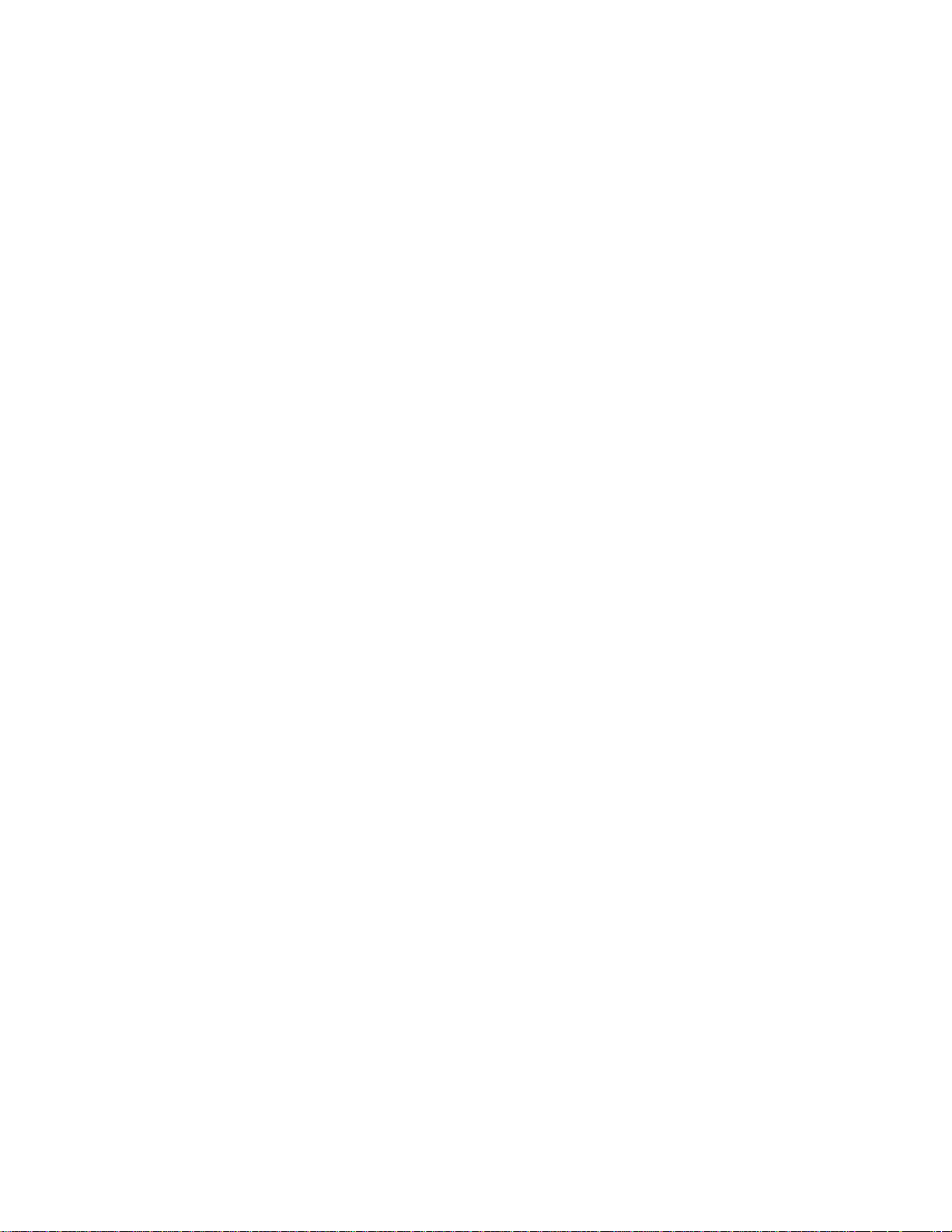
Дата издания: октябрь 2002 г.
Изложенные ниже условия не применимы в странах, где эти условия вступают в
противоречие с законодательством.
ПРЕДОСТАВЛЯЕТ ДАННОЕ ИЗДАНИЕ НА УСЛОВИЯХ «КАК ЕСТЬ» И НЕ ДАЕТ НИКАКИХ
ГАРАНТИЙ, КАК ЯВНЫХ, ТАК И ПОДРАЗУМЕВАЕМЫХ, ВКЛЮЧАЯ (НО НЕ ОГРАНИЧИВАЯСЬ
ЭТИМ) ПОДРАЗУМЕВАЕМЫЕ ГАРАНТИИ КОММЕРЧЕСКОЙ ПРИГОДНОСТИ ИЛИ
СООТВЕТСТВИЯ ОПРЕДЕЛЕННОЙ ЦЕЛИ. В некоторых государствах и штатах США при
определенных обстоятельствах не допускается отказ от явных или подразумеваемых гарантий,
поэтому данное положение к вам может не относиться.
Настоящий документ может содержать технические неточности или опечатки. Приведенная в
документе информация периодически изменяется, эти изменения будут внесены в
последующие редакции. Описанные изделия или программное обеспечение могут подвергаться
улучшениям и изменениям в любое время.
Замечания относительно данного документа направляйте по адресу: Lexmark International, Inc.,
Department F95/032-2, 740 West New Circle Road, Lexington, Kentucky 40550, U.S.A. В
Великобритании и Ирландии по адресу: Lexmark International Ltd., Marketing and Services
Department, Westhorpe House, Westhorpe, Marlow Bucks SL7 3RQ. Компания Lexmark оставляет
за собой право использования или распространения предоставленной вами информации по
своему усмотрению, без каких-либо обязательств по отношению к вам. Для приобретения
дополнительных экземпляров документации по данному изделию обращайтесь по телефону
1-800-553-9727, а в Великобритании и Ирландии - по телефону +44 (0)8704 440 044. В других
странах обращайтесь по месту покупки.
КОРПОРАЦИЯ LEXMARK INTERNATIONAL
Упоминание в этом документе изделий, программ или услуг не означает, что изготовитель
намерен поставлять их во все страны, в которых он осуществляет свою деятельность. Ссылки
на изделие, программу или услугу не означают и не предполагают, что не может использоваться
другое изделие, программа или услуга. Допускается использовать любые функционально
эквивалентные изделия, программы или услуги, которые не нарушают существующих прав на
интеллектуальную собственность. Оценка и проверка работоспособности принтера совместно с
другими изделиями, программами и услугами, за исключением явно указанных изготовителем,
возлагается на пользователя.
© Корпорация Lexmark International, 2002 г.
С сохранением всех прав.
ОГРАНИЧЕННЫЕ ПРАВА ПРАВИТЕЛЬСТВА США
Настоящее программное обеспечение поставляется на условиях ОГРАНИЧЕННЫХ ПРАВ.
Использование, копирование или открытое опубликование правительством подпадает под
ограничения, изложенные в подпараграфе (c)(1)(ii) раздела «Права в области технической
информации и компьютерного программного обеспечения» DFATS 252.227-7013 и в
соответствующих статьях FAR. Lexmark International, Inc., Lexington, KY 40550.
Page 3
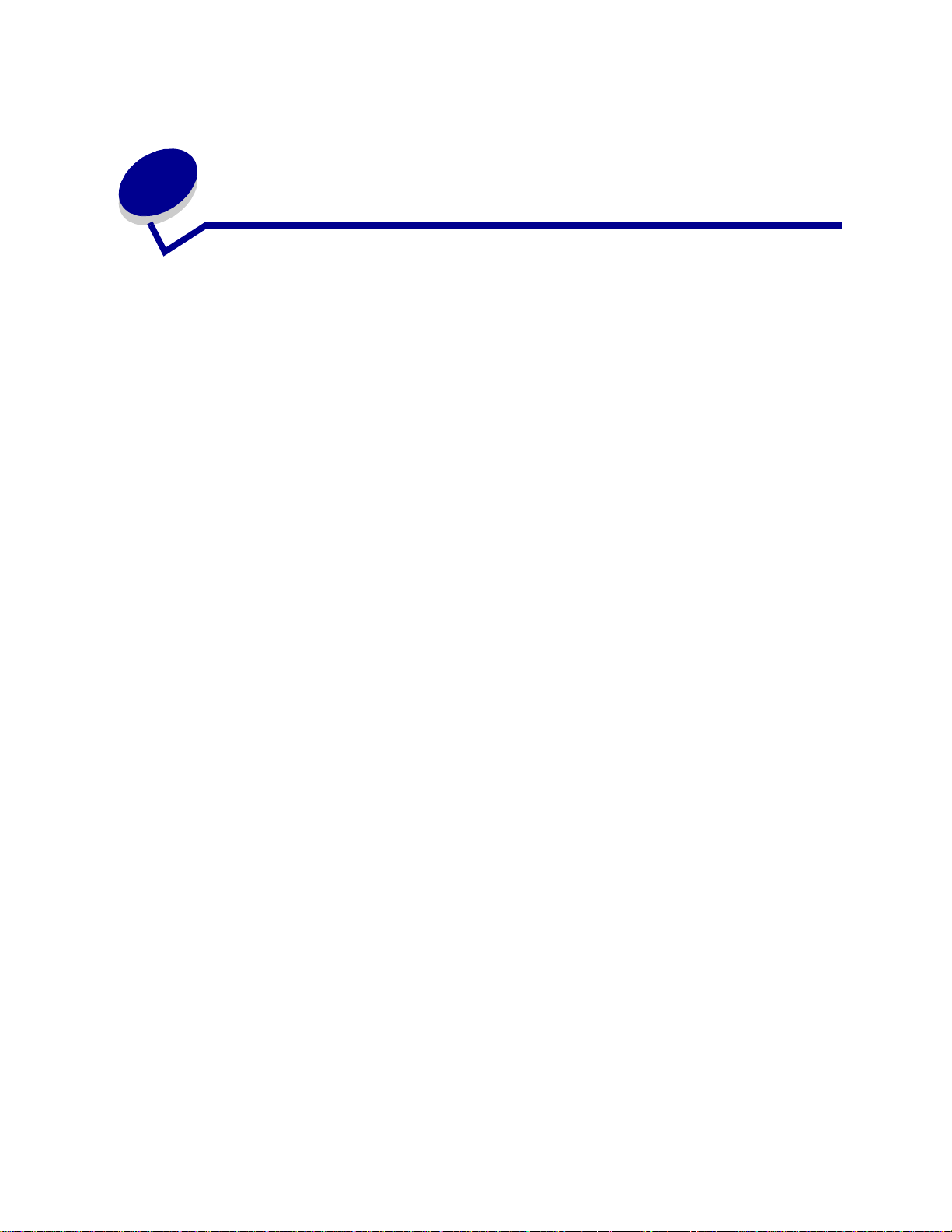
Содержание
Уведомления ..................................................................................... 5
Информация о торговых марках ....................................................................... 5
Уведомление о лицензировании ....................................................................... 6
Предупреждения и предостережения .............................................................. 6
Информация по технике безопасности ............................................................ 6
Уведомление об электромагнитном излучении ............................................... 7
Уровень шума ..................................................................................................... 9
Energy Star .......................................................................................................... 9
Уведомление о лазерном излучении ................................................................ 9
Глава 1: Общие сведения о принтере ...................................... 10
Краткое описание принтера ............................................................................. 10
Глава 2: Печать ............................................................................. 13
Панель управления .......................................................................................... 13
Установка принтера для печати задания ....................................................... 14
Печать в операционной системе Windows ..................................................... 14
Печать на компьютере Macintosh .................................................................... 15
Отмена задания на печать .............................................................................. 16
С панели управления принтера ................................................................ 16
На компьютере с ОС Windows .................................................................. 16
На компьютере Macintosh .......................................................................... 16
Печать на обеих сторонах листа бумаги ........................................................ 17
Глава 3: Бумага ............................................................................. 19
Выбор материала для печати ......................................................................... 19
Типы и форматы материалов для печати ................................................ 20
Устройства подачи материалов для печати ................................................. 21
Загрузка бумаги ................................................................................................ 22
Лоток подачи 1 ........................................................................................... 22
Устройство ручной подачи ........................................................................ 23
Дополнительный лоток подачи емкостью 250 листов ............................ 25
3
Page 4
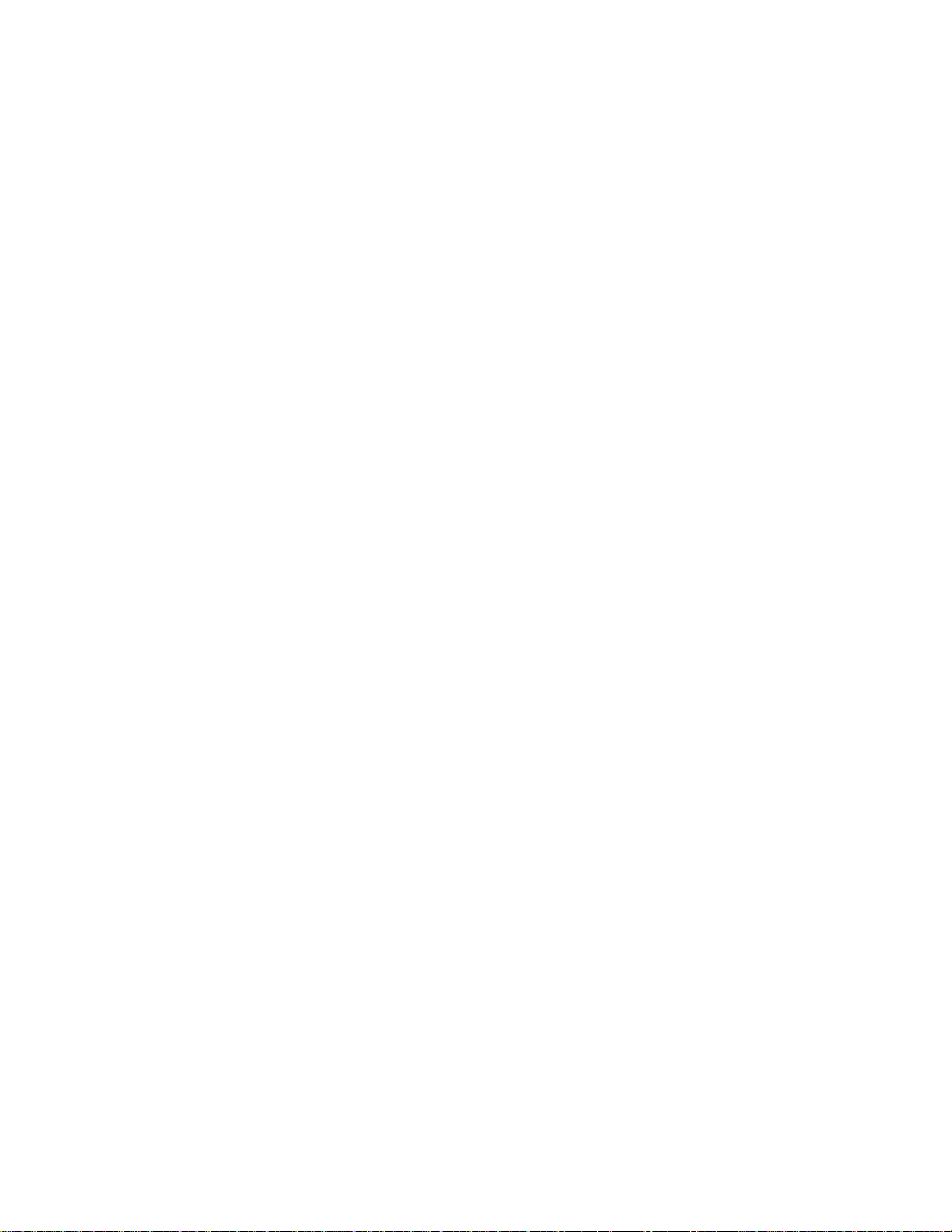
Загрузка прозрачных пленок ........................................................................... 27
Лоток подачи 1 ........................................................................................... 27
Устройство ручной подачи ........................................................................ 28
Загрузка конвертов ........................................................................................... 30
Лоток подачи 1 ........................................................................................... 30
Устройство ручной подачи ........................................................................ 31
Загрузка этикеток ............................................................................................. 33
Лоток подачи 1 ........................................................................................... 33
Устройство ручной подачи ........................................................................ 35
Загрузка карточек ............................................................................................. 37
Лоток подачи 1 ........................................................................................... 37
Устройство ручной подачи ........................................................................ 38
Устранение замятия материала для печати .................................................. 40
Глава 4: Индикаторы панели управления ...............................45
Глава 5: Меню конфигурации принтера ...................................68
Печать страницы конфигурации параметров принтера ................................ 68
Обзор меню конфигурации .............................................................................. 68
Меню служебных функций ........................................................................ 69
Меню установки ......................................................................................... 69
Меню параллельного порта ...................................................................... 70
Меню USB ................................................................................................... 71
Меню сетевого порта ................................................................................. 71
Программа Local Printer Setup Utility ............................................................... 73
Глава 6: Обслуживание ............................................................... 74
Экономия расходных материалов .................................................................. 74
Заказ расходных материалов .......................................................................... 74
Утилизация картриджа ..................................................................................... 75
Замена картриджа ............................................................................................ 76
Извлечение старого картриджа ................................................................ 76
Установка нового картриджа ..................................................................... 77
Глава 7: Устранение неполадок ................................................. 79
Устранение неполадок при печати ................................................................. 79
Дополнительные меню устранения неполадок ....................................... 86
Обращение за помощью .................................................................................. 86
Указатель .........................................................................................87
4
Page 5
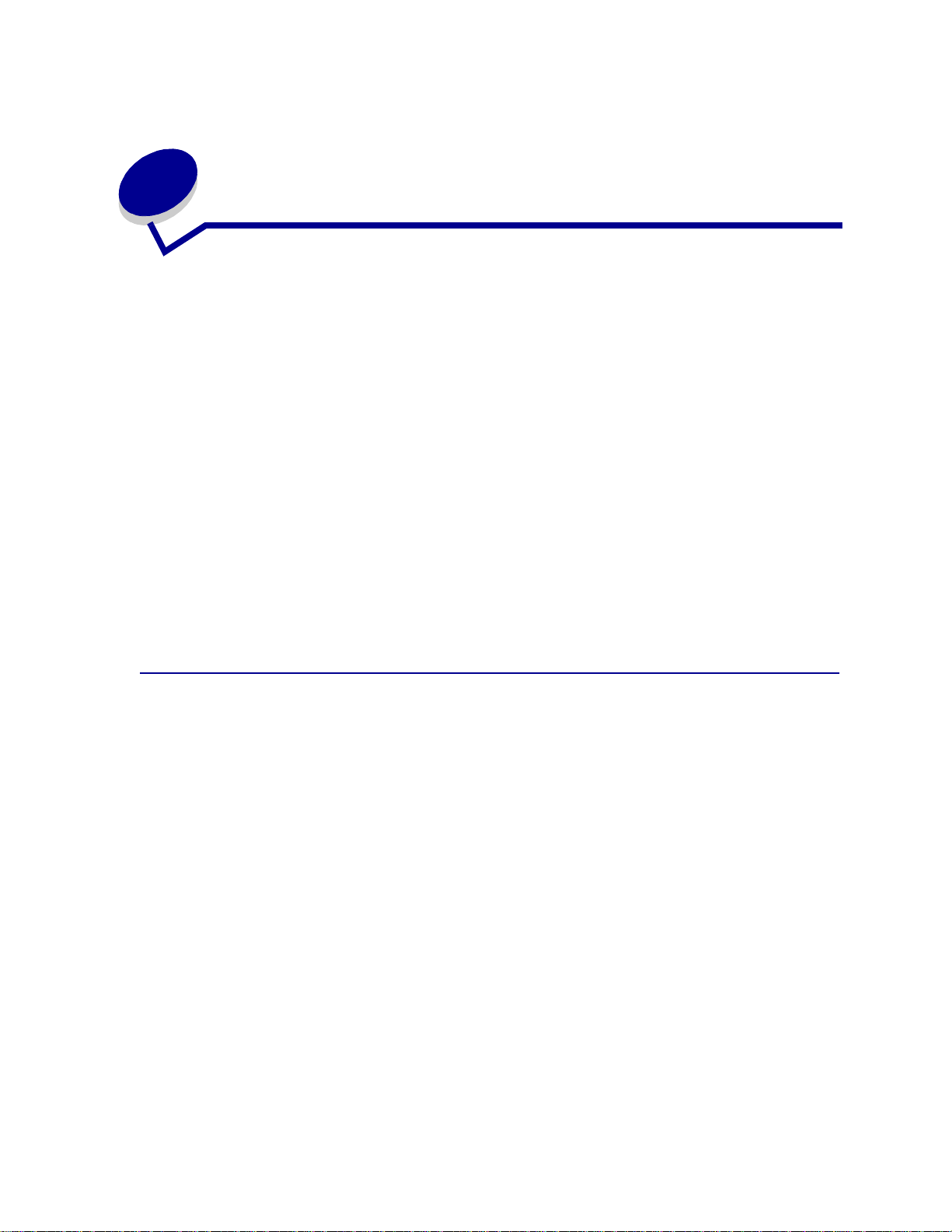
Уведомления
• Информация о торговых марках
• Уведомление о лицензировании
• Предупреждения и предостережения
• Информация по технике безопасности
• Уведомление об электромагнитном излучении
• Уровень шума
• Energy Star
• Уведомление о лазерном излучении
Информация о торговых марках
Знаки Lexmark и Lexmark с ромбом, а также Prebate являются торговыми марками корпорации
Lexmark International, зарегистрированными в США и/или других странах.
PictureGrade является торговой маркой корпорации Lexmark International.
Operation ReSource является служебной маркой корпорации Lexmark International.
®
является зарегистрированной торговой маркой компании Hewlett-Packard. PCL – это
PCL
название, используемое компанией Hewlett-Packard для обозначения набора команд принтера
(языка) и функций, выполняемых принтерами этой компании. Данный принтер разрабатывался
как совместимый с языком PCL. Это означает, что принтер распознает команды PCL,
используемые различными прикладными программами, и эмулирует функции,
соответствующие данным командам.
®
PostScript
PostScript 3 – это название, используемое корпорацией Adobe Systems для обозначения набора
команд (языка) принтера и функций, реализованных в программных продуктах этой компании.
Данный принтер разрабатывался как совместимый с языком PostScript 3. Это означает, что
принтер распознает команды PostScript 3, используемые различными прикладными
программами, и эмулирует функции, соответствующие данным командам.
Подробная информация по совместимости приведена в Техническом справочнике.
Остальные торговые марки являются собственностью своих владельцев.
является зарегистрированной торговой маркой компании Adobe Systems.
5
Page 6
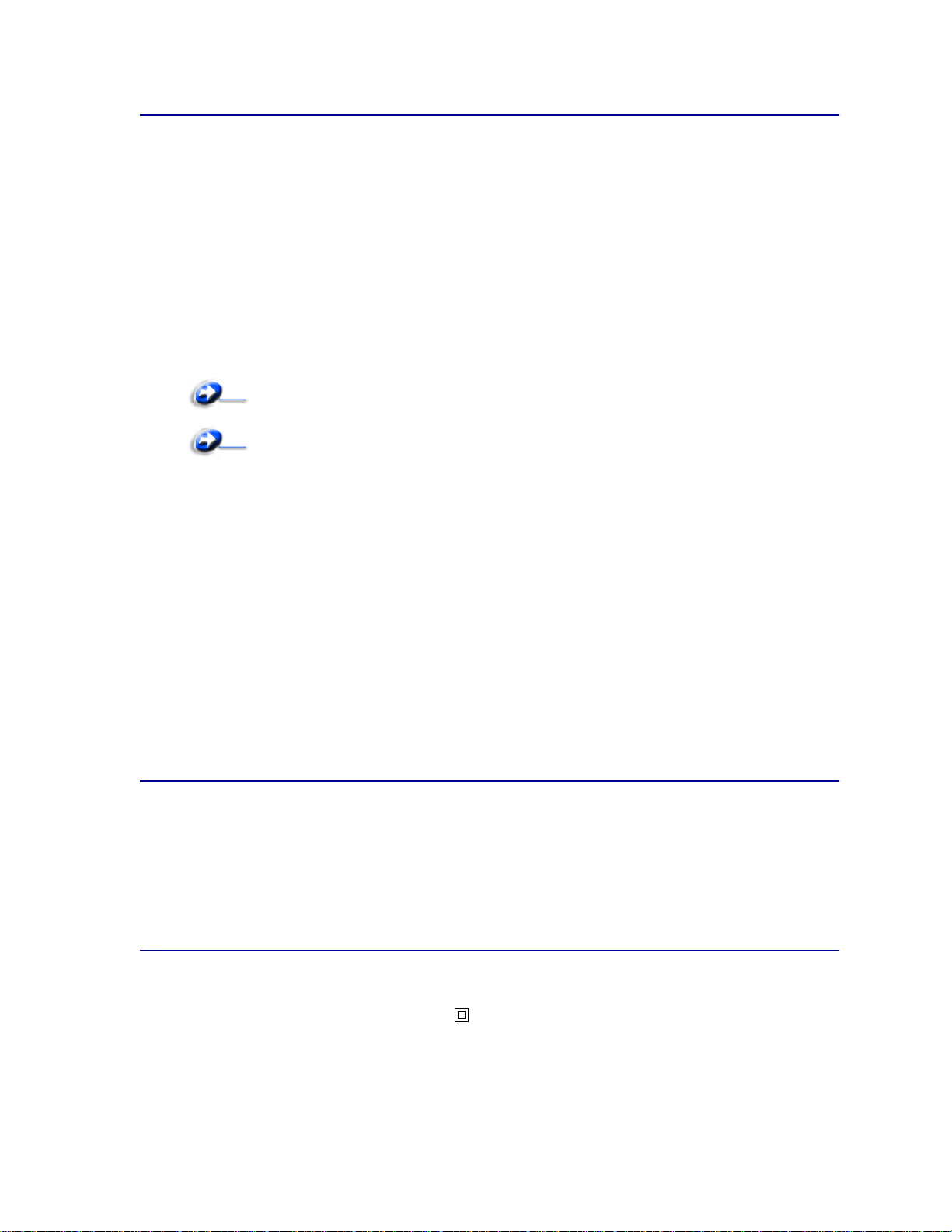
Уведомление о лицензировании
В принтер встроено следующее программное обеспечение:
Программное обеспечение, разработанное корпорацией Lexmark и принадлежащее ей
•
Программное обеспечение, модифицированное корпорацией Lexmark в соответствии с
•
условиями Общей открытой лицензии GNU версии 2 и Общей открытой лицензии GNU
версии 2.1
Программное обеспечение, переданное в соответствии с лицензией BSD и
•
гарантийными обязательствами
Щелкните мышью на названии документа, который вы хотите просмотреть:
BSD License and Warranty statements
GNU General Public License
Программное обеспечение, модифицированное корпорацией Lexmark в соответствии с
лицензиями GNU, распространяется бесплатно; пользователь имеет право распространять и/
или модифицировать это программного обеспечение в соответствии с условиями
вышеозначенных лицензий. Эти лицензии не предоставляют никаких прав по отношению к
программному обеспечению принтера, защищенному авторскими правами корпорации Lexmark.
На программное обеспечение, использованное корпорацией Lexmark по лицензиям GNU, не
предоставляется никаких явных гарантий, поэтому на программное обеспечение,
модифицированное корпорацией Lexmark, также не предоставляется никаких гарантий.
Дополнительная информация содержится в разделе «Ограничение ответственности»
упомянутых лицензий.
Для загрузки файлов, содержащих исходный код программного обеспечения,
модифицированного корпорацией Lexmark по лицензиям GNU, запустите компакт-диск
с драйверами из комплекта поставки принтера и щелкните мышью на ссылке Contact Lexmark.
Предупреждения и предостережения
ВНИМАНИЕ! Предостережения указывают на опасность получения травм.
РЕДУПРЕЖДЕНИЕ
П
. Предупреждения указывают на опасность повреждения аппаратных или
программных средств принтера.
Информация по технике безопасности
• Изделие, НЕ имеющее маркировки , ТРЕБУЕТСЯ подключать к надлежащим образом
заземленной сетевой розетке.
ВНИМАНИЕ!
Запрещается выполнять установку изделия и электромонтажные
работы, а также использовать функцию факс-модема во время грозы.
6
Page 7
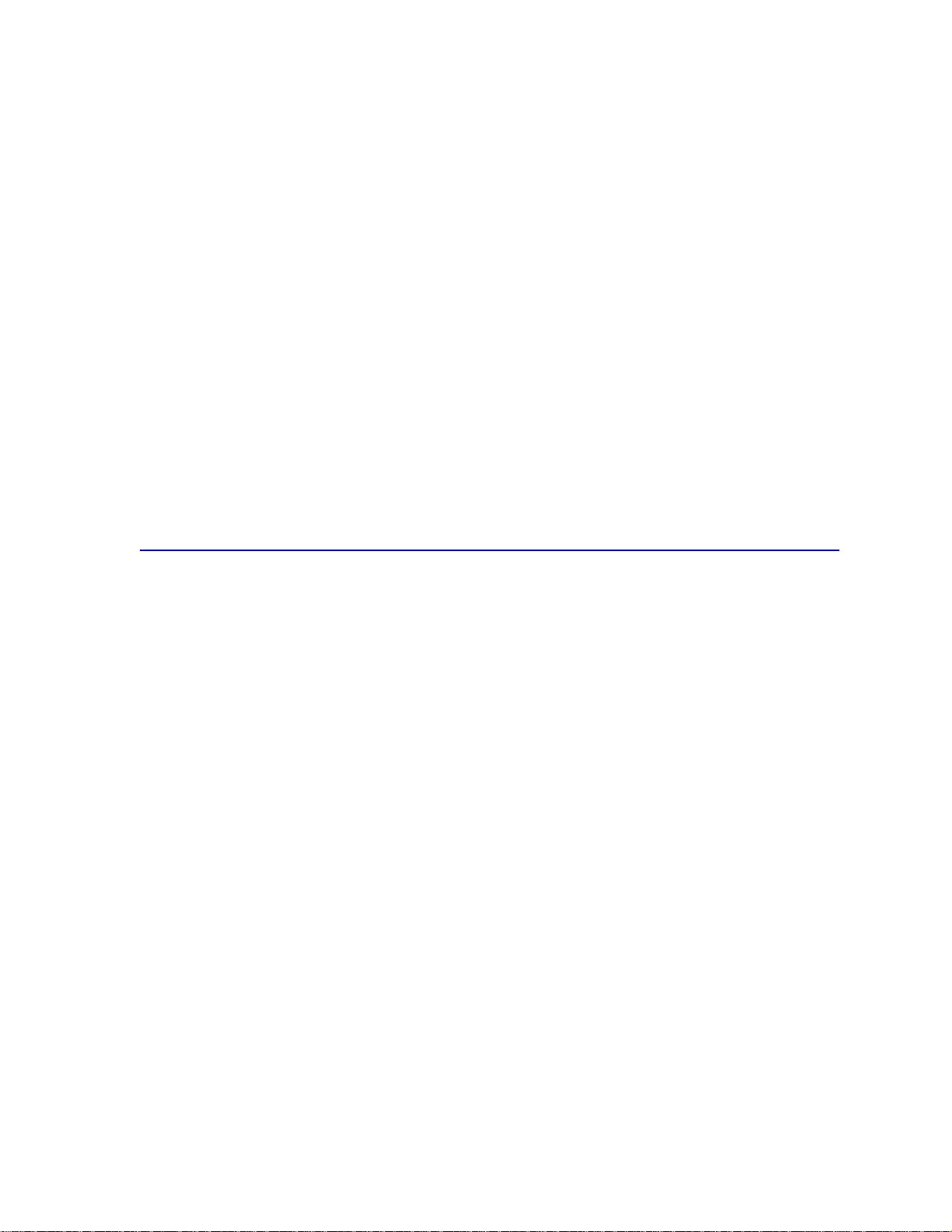
• Кабель питания следует подключать к легкодоступной сетевой розетке, расположенной
рядом с изделием.
• Для проведения ремонтных работ и технического обслуживания, описание которых
отсутствует в настоящем руководстве, обращайтесь к специалисту по
техобслуживанию.
• Данное изделие проектировалось, тестировалось и проверялось на соответствие
стандартам по общей безопасности исключительно с использованием деталей
производства компании Lexmark. Воздействие на безопасность параметров некоторых
деталей не всегда очевидно. Lexmark не несет ответственности за возможные
последствия при использовании запасных частей, отличных от рекомендованных.
• В изделии используется лазерное излучение.
ВНИМАНИЕ!
• Процесс печати в данном изделии связан с нагревом материала, что может привести к
выделению из материала вредных веществ. Во избежание опасных последствий
изучите раздел руководства, посвященный выбору материалов для печати.
Использование органов управления, выполнение регулировок или
любых других действий, не описанных в настоящем руководстве,
может привести к опасному облучению.
Уведомление об электромагнитном излучении
Декларация соответствия требованиям Федеральной комиссии по связи США (FCC)
Принтеры Lexmark E321, Lexmark E323 и Lexmark E323n (соответственно модели 4500-201,
4500-202 и 4500-213) проверены и признаны соответствующими ограничениям, накладываемым
на цифровые устройства класса B согласно части 15 требований FCC. При работе устройства
выполняются следующие два условия: (1) данное устройство не создает вредных помех и (2)
данное устройство не подвержено воздействию любых внешних помех, включая помехи,
которые могут привести к неправильной работе устройства.
Ограничения FCC для устройств класса B предназначены для обеспечения достаточного
уровня защиты от вредных помех при установке в жилых помещениях. Данное оборудование
генерирует, использует и может излучать энергию в диапазоне радиочастот, поэтому при его
установке и использовании с нарушением инструкций по эксплуатации возможно появление
нежелательных помех радиосвязи. При этом изготовитель не гарантирует отсутствие таких
помех в каждом конкретном случае. Если оборудование создает существенные помехи радиоили телевизионному приему, что подтверждается включением и выключением оборудования,
пользователь может попытаться устранить эти помехи самостоятельно, учитывая следующие
рекомендации:
Переориентируйте или переместите приемную антенну.
•
Увеличьте расстояние между устройством и приемником.
•
Подсоедините устройство и приемник к разным сетевым розеткам или линиям.
•
Получите консультацию и дополнительные рекомендации по месту покупки принтера
•
или в представительстве по обслуживанию.
7
Page 8
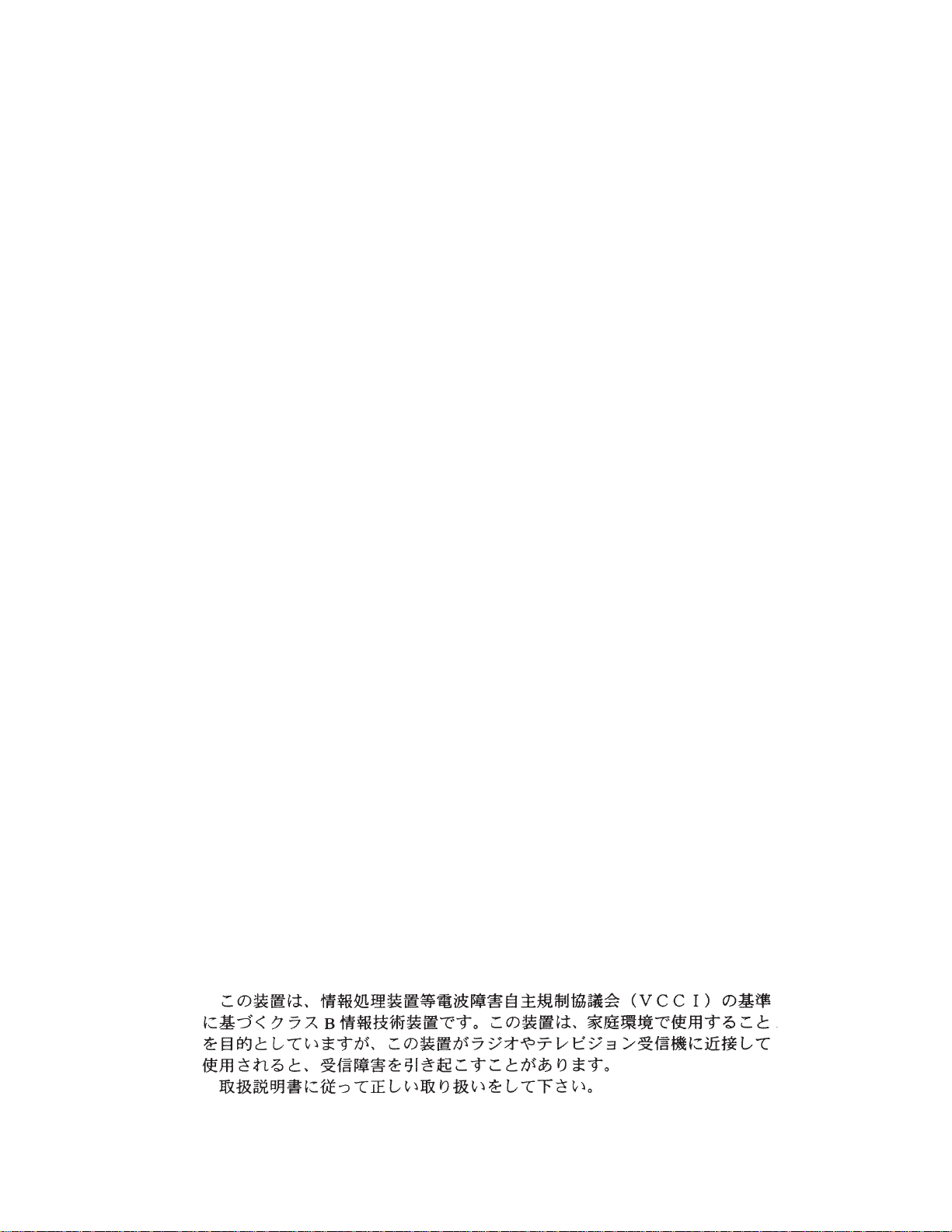
Изготовитель не несет ответственности за радио- и телевизионные помехи, вызванные
использованием нерекомендованных кабелей либо выполнением неразрешенных изменений
или модификаций данного устройства. Внесение неразрешенных изменений или модификаций
является основанием для лишения пользователя права на работу с данным устройством.
Примечание.
Все вопросы по данной декларации соответствия следует направлять по адресу:
Для обеспечения соответствия требованиям FCC по электромагнитным
помехам для вычислительных устройств класса B используйте правильно
экранированный и заземленный кабель, например, кабель Lexmark, артикул
1329605 или 12A2405 (соответственно для подключения через параллельный
порт или порт USB). Использование кабеля другого типа, неэкранированного
и надлежащим образом не заземленного, может привести к нарушению
требований FCC.
Director of Lexmark Technology and Services
Lexmark International, Inc.
740 West New Circle Road
Lexington, KY 40550
(859) 232-3000
Заявление о соответствии промышленным стандартам Канады
Данный цифровой прибор класса B удовлетворяет всем требованиям промышленных
стандартов Канады на оборудование, создающее электромагнитные помехи.
Avis de conformitй aux normes d’Industrie Canada
Cet appareil numйrique de la classe B respecte toutes les exigences du Rиglement sur le matйriel
brouilleur du Canada.
Соответствие стандартам Европейского сообщества (EC)
Данное изделие соответствует требованиям по безопасности, изложенным в директивах совета
Европейского Сообщества 89/336/EEC и 73/23/EEC по сближению и приведению в соответствие
законодательств государств-членов ЕС в отношении электромагнитной совместимости и
безопасности электрооборудования, предназначенного для работы в определенных диапазонах
напряжений.
Заявление о соответствии требованиям указанных директив подписано директором по
производству и технической поддержке Lexmark International, S.A., Буани, Франция.
Данное изделие удовлетворяет ограничениям на оборудование класса B директивы EN 55022 и
требованиям безопасности директивы EN 60950.
Уведомление VCCI для Японии
8
Page 9
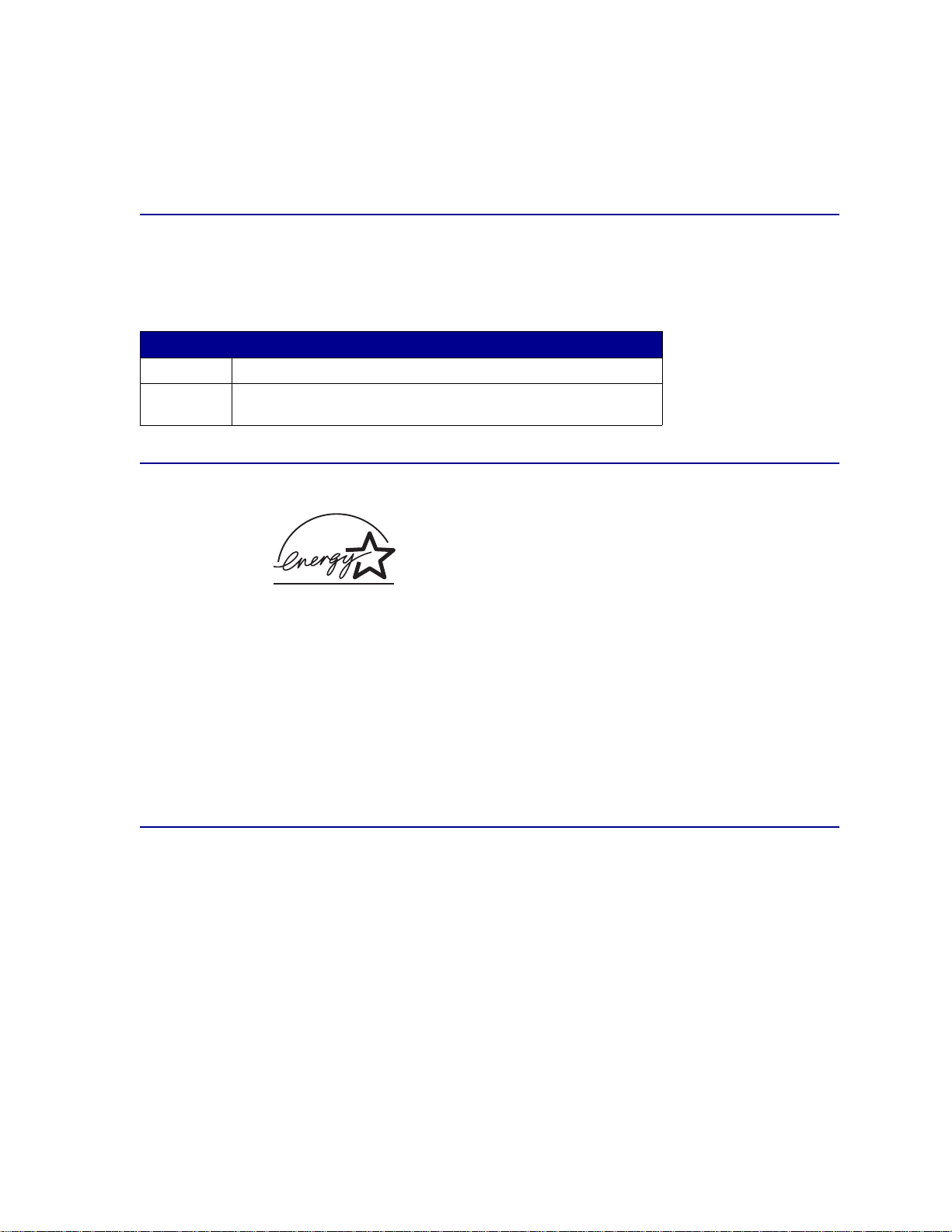
Закон Великобритании о телекоммуникационных системах от 1984 г.
Данный аппарат сертифицирован под номером NS/G/1234/J/100003 для непрямого
подключения к телекоммуникационным системам общего пользования в Великобритании.
Уровень шума
Перечисленные ниже измерения выполнены в соответствии со стандартом ISO 7779 и
изложены согласно ISO 9296.
Среднее звуковое давление на расстоянии 1 м
Печать 49 дБА
Режим
ожидания
35 дБА
Energy Star
Программа EPA ENERGY STAR разработана совместно с изготовителями офисного
оборудования с целью внедрить на рынок экономичные изделия и снизить загрязнение воздуха,
вызванное производством электроэнергии.
Участвующие в этой программе компании предлагают изделия, которые отключаются во время
простоя. Эта функция может обеспечить экономию электроэнергии до 50 процентов.
Корпорация Lexmark считает участие в этой программе предметом своей гордости.
Являясь участником программы ENERGY STAR, корпорация Lexmark International заявляет, что
данное изделие удовлетворяет рекомендациям ENERGY STAR по экономии электроэнергии.
Уведомление о лазерном излучении
Данный принтер сертифицирован в США как соответствующий требованиям Министерства
здравоохранения и социального обеспечения (DHHS) США, 21 CFR подраздел J, для лазерных
устройств класса I (1), а также сертифицирован в других странах как лазерное устройство
класса I, соответствующее требованиям стандарта IEC 60825-1.
Лазерные устройства класса I считаются безопасными. Внутри принтера находится лазер
класса IIIb (3b), в качестве которого обычно используется арсенид-галлиевый лазер мощностью
5 мВт, излучающий в диапазоне с длинами волн 770-795 нанометров. Лазерная система и
принтер сконструированы таким образом, что при нормальной эксплуатации, техническом
обслуживании и соблюдении предписанных условий ремонта воздействие лазерного излучения,
превышающего уровень класса I, исключено.
9
Page 10
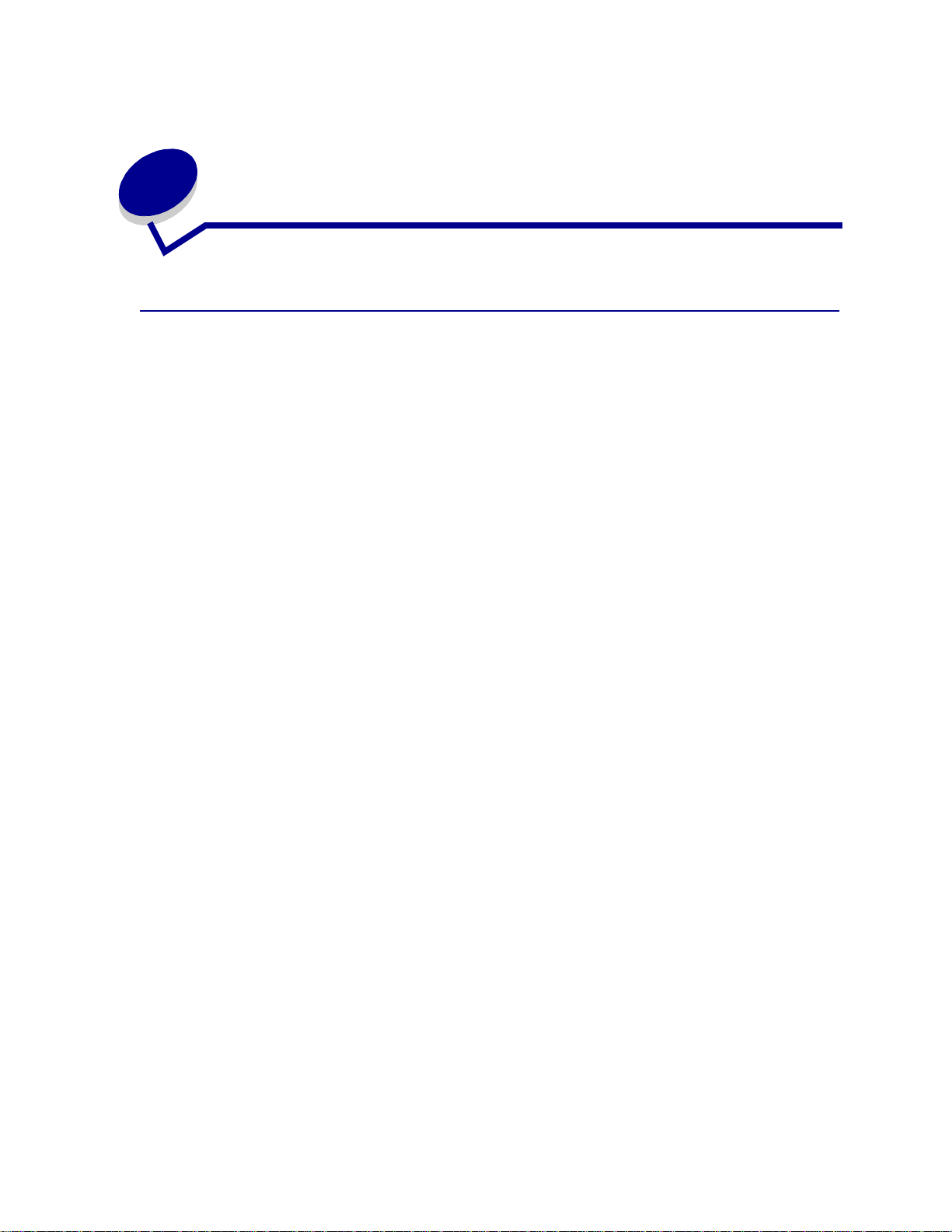
1
Общие сведения о принтере
Краткое описание принтера
Выпускаются три модели принтера: Lexmark E321, Lexmark E323 и Lexmark E323n. Различия
между этими тремя моделями приведены ниже в таблице.
Примечание.
Характеристика Lexmark E321 Lexmark E323 Lexmark E323n
Базовый объем
памяти
Максимальный
объем памяти
Эмуляция PCL 5e и Macintosh PostScript 3, PCL 6 и
Возможности
подключения
Ресурс картриджа,
входящего в
комплект поставки
(с заполнением
страницы
приблизительно 5%)
Некоторые разделы данного компакт-диска относятся не ко всем моделям
принтера.
8 Мбайт 16 Мбайт 16 Мбайт
72 Мбайт 144 Мбайт 144 Мбайт
PostScript 3, PCL 6 и
Windows/Macintosh/
Linux
10/100 Base-TX
Ethernet и USB
Параллельный порт
и USB
1500 страниц
(пробный картридж)
Windows/Macintosh/
Linux
Параллельный порт
и USB
3000 страниц 3000 страниц
10
Page 11
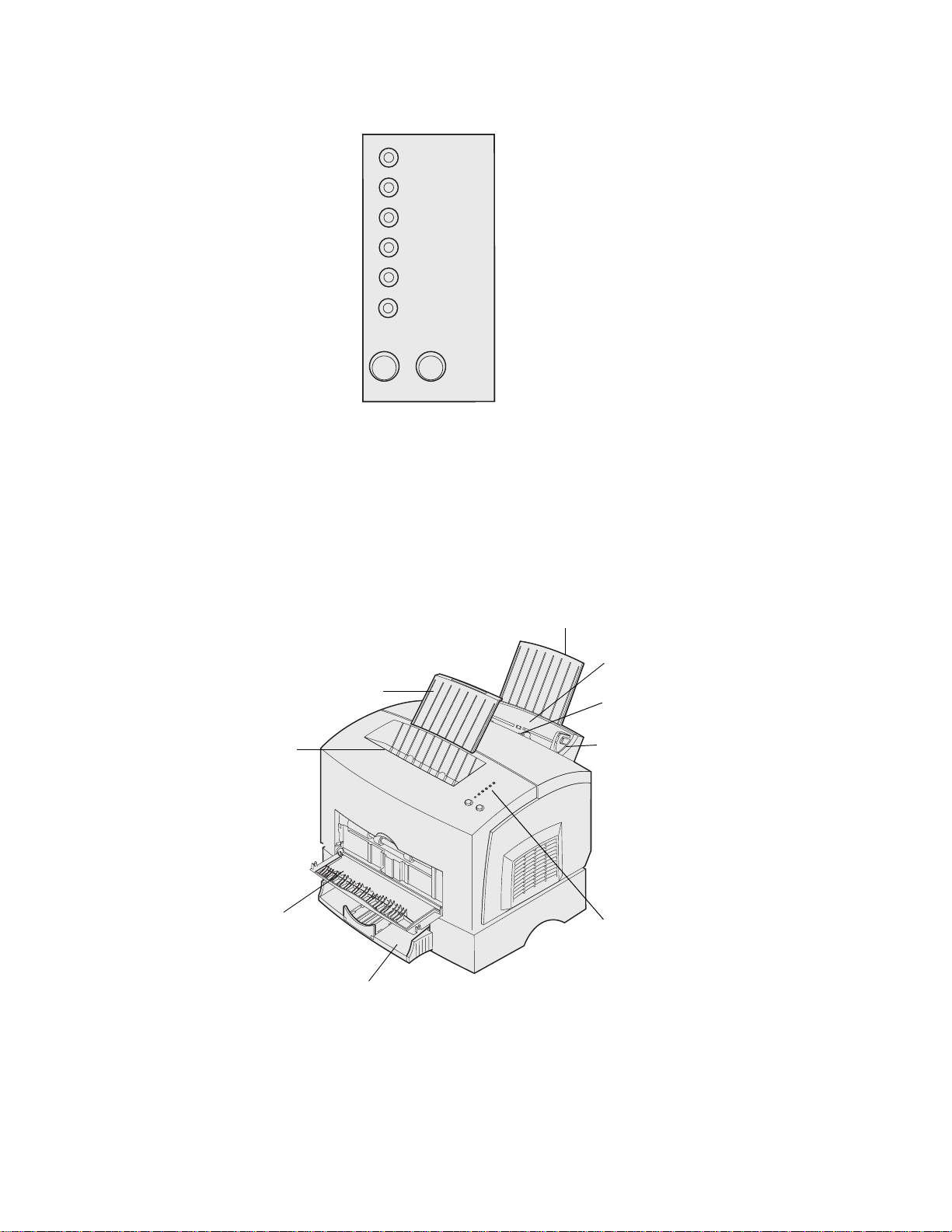
На панели управления расположено шесть индикаторов и две кнопки.
Ready/Data
Toner Low
Load Paper
Paper Jam
Error
Press Continue
Continue
Для возобновления печати нажмите и отпустите кнопку
•
Для отображения кода ошибки дважды нажмите и отпустите кнопку
•
Для отмены печати текущего задания нажмите и отпустите кнопку
•
Для сброса принтера нажмите кнопку
•
Cancel
Continue
Cancel
и удерживайте ее нажатой до тех пор, пока
не загорятся все индикаторы.
Задняя опора для бумаги
Лоток подачи 1
Передняя опора
для бумаги
Верхний
выходной
лоток
Устройство
ручной подачи
Направляющая
бумаги
(Продолжить).
Continue
Cancel
.
(Отмена).
Передний
выходной
лоток
Индикаторы
панели
управления
Дополнительный лоток подачи на 250 листов
11
Page 12
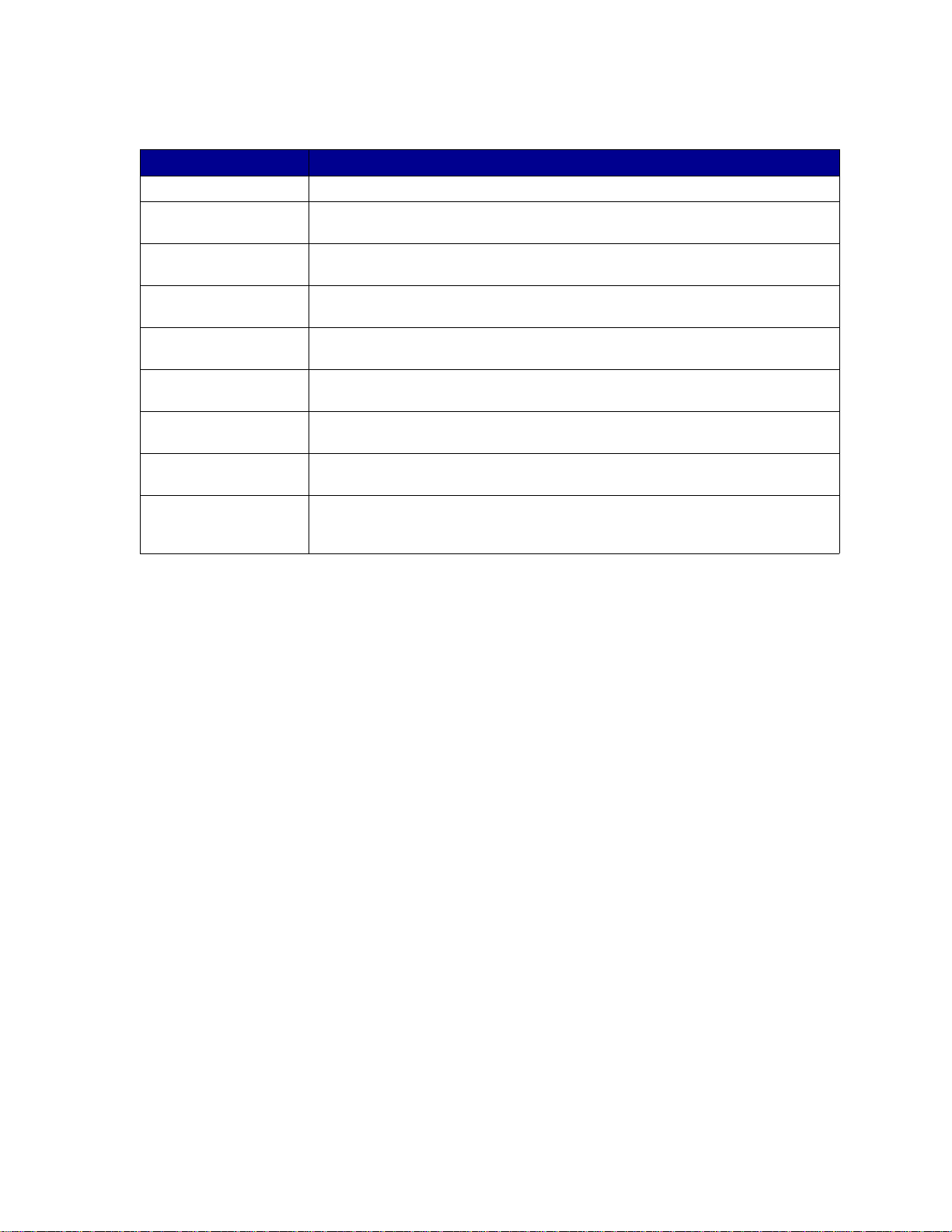
Деталь Назначение
Лоток подачи 1 Загрузка бумаги (до 150 листов) или другого материала (до 10 листов).
Задняя опора для
бумаги
Передняя опора для
бумаги
Устройство ручной
подачи
Направляющие бумаги Регулировка ширины материала для печати в лотке подачи 1 или в устройстве
Индикаторы панели
управления
Верхний выходной
лоток
Передний выходной
лоток
Дополнительное
устройство подачи
емкостью 250 листов
Размещение материала в лотке подачи 1.
Укладка материала в верхнем выходном лотке.
Загрузка одиночных листов бумаги или другого материала. Используется при
печати на прозрачных пленках, этикетках, конвертах и открытках.
ручной подачи.
Отображение состояния принтера.
Укладка отпечатанных документов (лицевой стороной вниз).
Печать на специальных материалах для печати (например, на открытках или
этикетках).
Увеличение суммарной емкости устройств подачи принтера.
12
Page 13
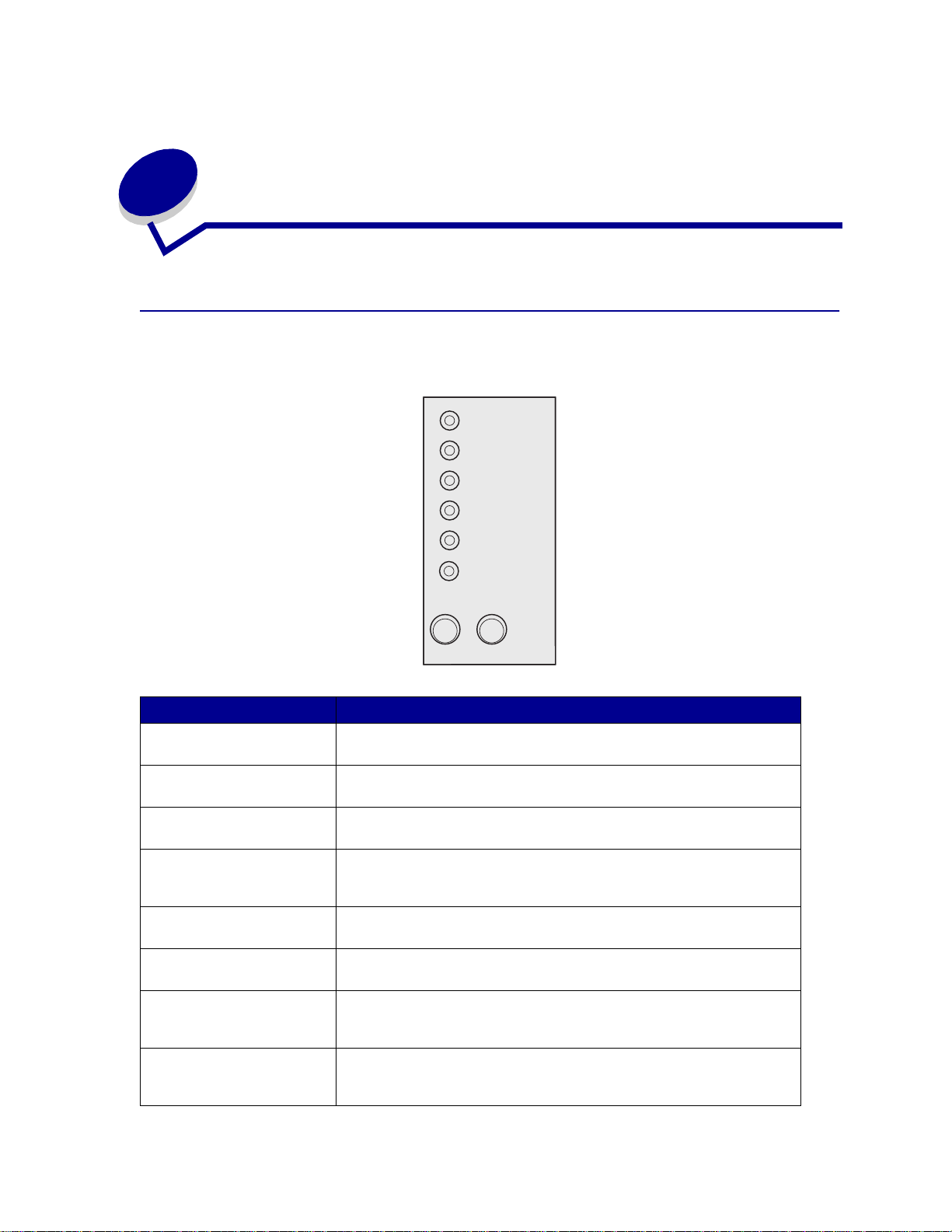
2
Печать
Панель управления
На панели управления расположено шесть индикаторов и две кнопки.
Ready/Data
Toner Low
Load Paper
Paper Jam
Error
Press Continue
Индикатор Принтер
Горит индикатор Ready/
Data (Готов/Данные)
Мигает индикатор Ready/
Data (Готов/Данные)
Горит индикатор Toner Low
(Заканчивается тонер)
Горит индикатор Load Paper
(Загрузить бумагу)
Горит индикатор Paper Jam
(Замятие бумаги)
Горит индикатор Error
(Ошибка)
Горит индикатор Press
Continue (Нажать кнопку
Continue)
Горят индикаторы Error
(Ошибка) и Press Continue
(Нажать кнопку Continue)
принтер готов к приему и обработке данных
принтер занят (принимает или обрабатывает данные)
предупреждение о том, что заканчивается тонер
в лоток 1, устройство ручной подачи или дополнительный лоток
подачи емкостью 250 листов (если установлен) необходимо
загрузить материал для печати
в принтере замят материал для печати
открыта крышка либо не установлен картридж
для продолжения печати необходимо нажать кнопку
(Продолжить)
предупреждение о том, что возникла ошибка, которой соответствует
вторичный код
Continue
Cancel
Continue
13
Page 14
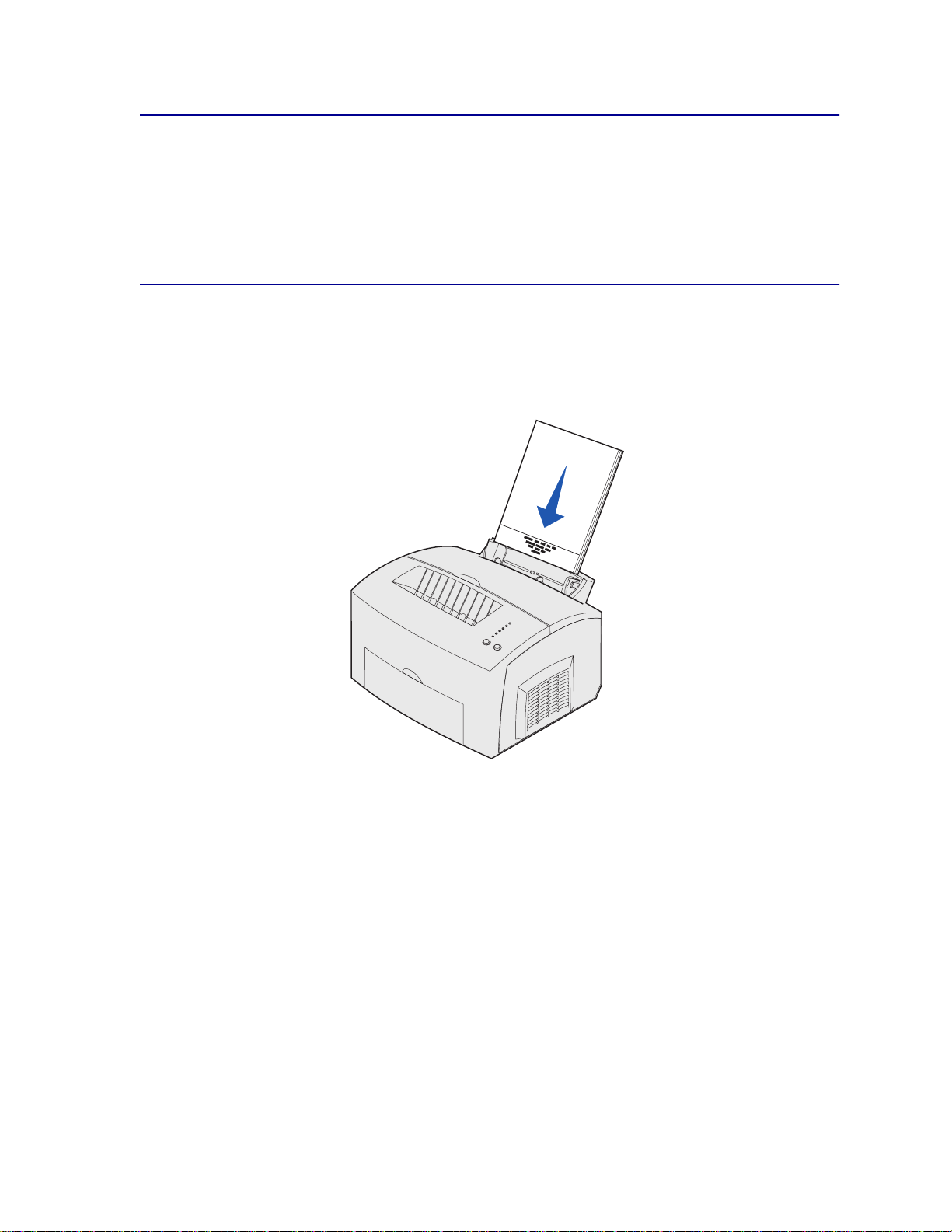
Установка принтера для печати задания
После подключения принтера и установки драйверов принтер готов к работе. Если требуется
распечатать письмо, вставить в презентацию водяной знак «Копирование запрещено» или
изменить плотность печати, достаточно выбрать соответствующие параметры в драйвере
принтера и распечатать задание.
Печать в операционной системе Windows
Предположим, в лоток подачи 1 загружена обычная бумага, а вам необходимо распечатать
письмо на фирменном бланке и конверт для письма.
1
Загрузите бланк в лоток 1 верхним краем вниз и лицевой стороной к себе.
2
В программном приложении откройте файл, который требуется распечатать.
3
В меню File (Файл) выберите Print Setup или Printer Setup (Настройка печати или
Настройка принтера), чтобы открыть драйвер принтера.
4
Убедитесь в том, что в диалоговом окне выбран правильный принтер.
5
В диалоговом окне Print Setup щелкните мышью на кнопке Properties (Свойства), Options
(Параметры) или Setup (Настройка) (в зависимости от приложения) и установите тип
бумаги Letterhead (Бланк), затем щелкните мышью на кнопке OK.
6
Для передачи задания на принтер щелкните мышью на кнопке OK или Print (Печать).
14
Page 15
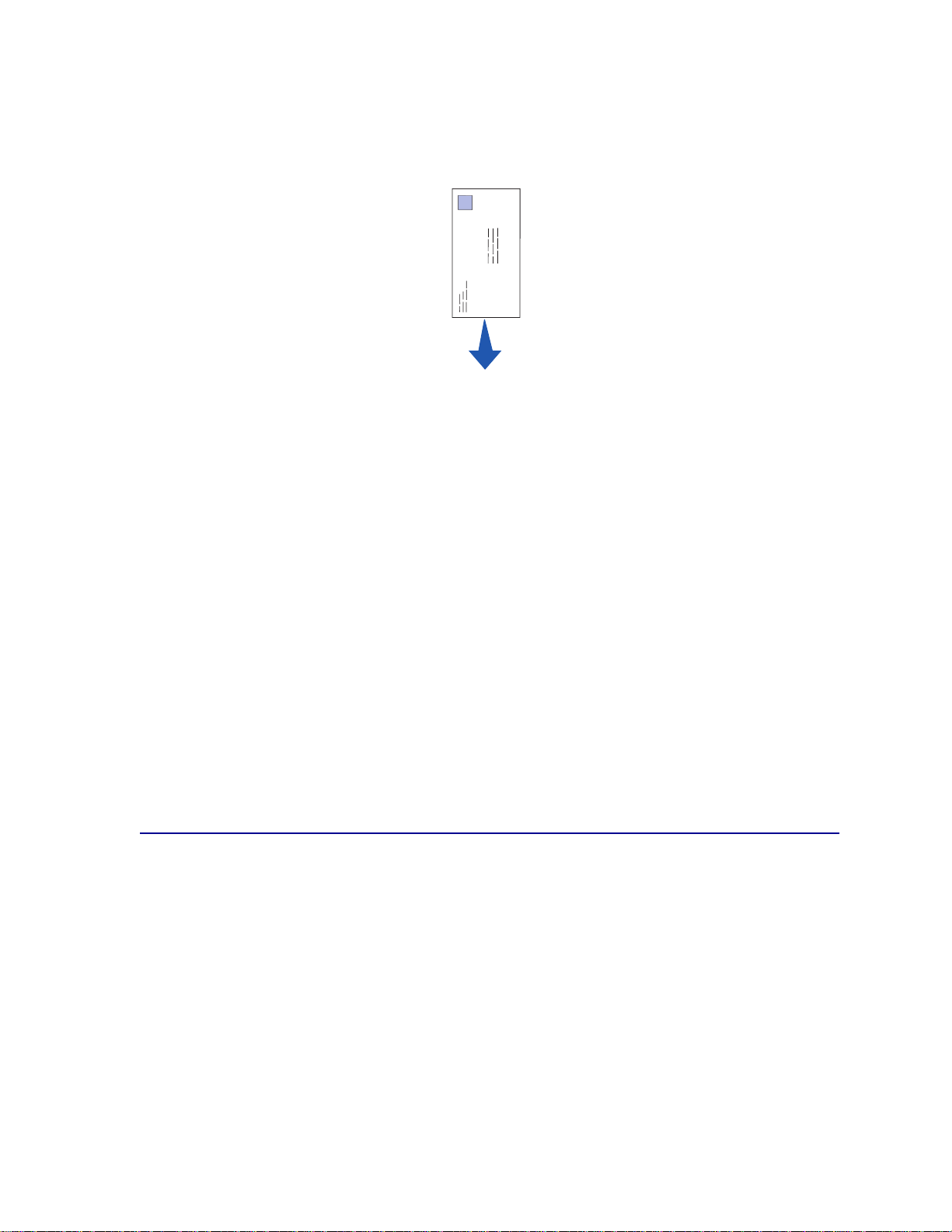
Теперь распечатайте конверт.
1
Загрузите конверт в устройство ручной подачи (вертикально, запечатываемой стороной
вниз, так чтобы место наклеивания марки оказалось в верхнем левом углу).
2
В меню File (Файл) выберите Print Setup или Printer Setup (Настройка печати или
Настройка принтера), чтобы открыть драйвер принтера.
3
В диалоговом окне Print Setup щелкните мышью на кнопке Properties (Свойства), Options
(Параметры) или Setup (Настройка) (в зависимости от приложения) и выберите
требуемый формат конверта с помощью параметра Paper Type (Тип бумаги).
4
Установите значение Landscape (Альбомная) для параметра Orientation (Ориентация).
5
Для передачи задания на печать щелкните мышью на кнопке OK в диалоговом окне Print
(Печать).
Примечание.
Подробная информация о параметрах принтера содержится в справочной системе.
Щелкните мышью на значке справки, расположенном в правом верхнем углу любого
•
диалогового окна.
Подведите указатель мыши к требуемому параметру и нажмите клавишу F1 либо
•
щелкните правой кнопкой мыши.
Для изменения параметров принтера, не доступных в диалоговом окне
драйвера принтера, установите приложение
(Утилита настройки локального принтера) с компакт-диска с драйверами
(см. раздел
Программа Local Printer Setup Utility
Local Printer Setup Utility
).
Печать на компьютере Macintosh
Предположим, вам необходимо распечатать письмо на фирменном бланке и конверт для письма.
1
Загрузите бланк в лоток подачи 1 верхним краем вниз и лицевой стороной к себе.
2
В программном приложении откройте файл, который требуется распечатать.
3
В меню File (Файл) выберите Page Setup (Параметры страницы), чтобы открыть драйвер
принтера.
4
Убедитесь в том, что в диалоговом окне выбран правильный принтер.
5
Выберите Letterhead (Бланк) в поле Paper (Бумага) и щелкните мышью на кнопке OK.
6
Для передачи задания на принтер выберите Print (Печать) в меню File (Файл).
15
Page 16
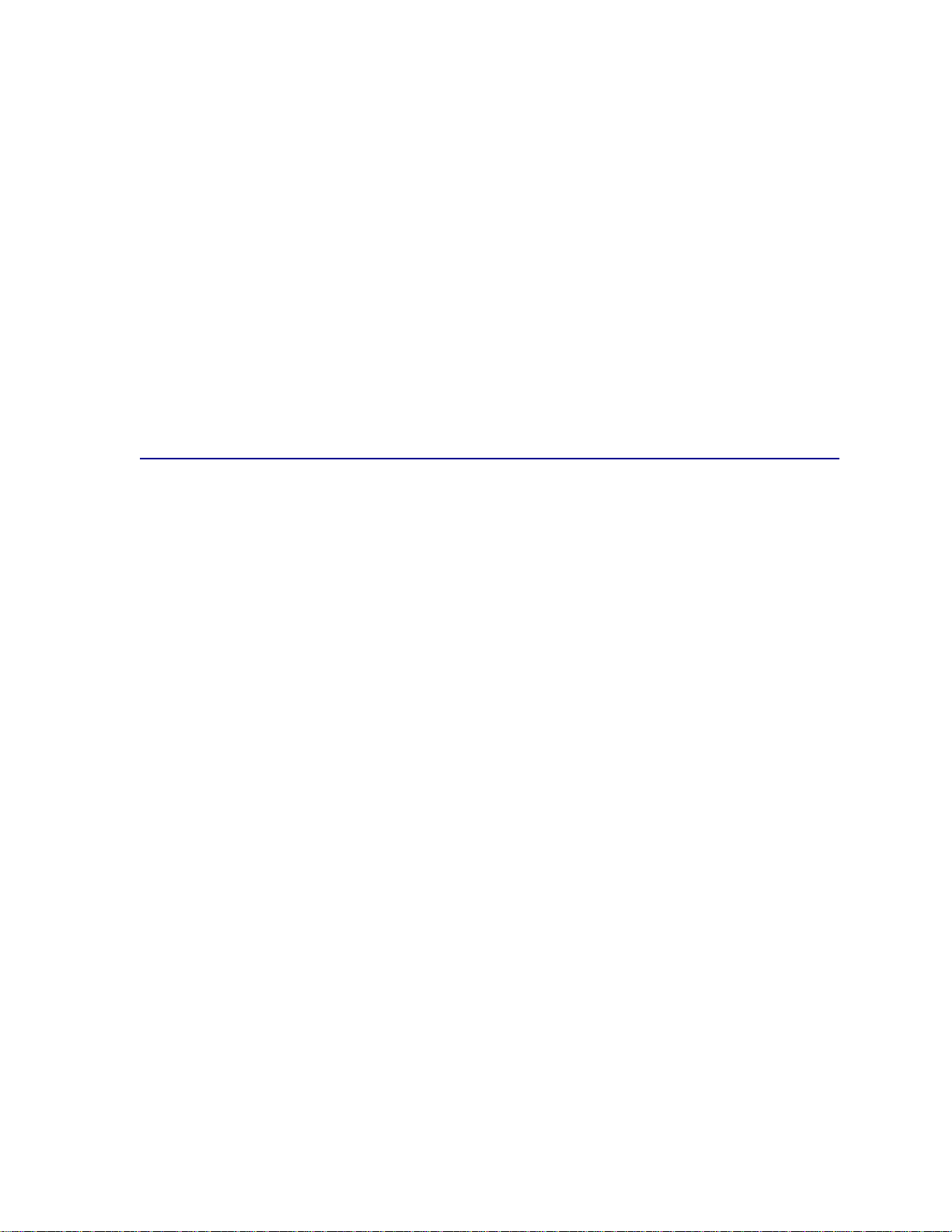
Теперь распечатайте конверт.
1
Загрузите конверт в устройство ручной подачи (вертикально, запечатываемой стороной
вниз, так чтобы место наклеивания марки оказалось в верхнем левом углу).
2
Выберите Page Setup (Параметры страницы) в меню File (Файл).
3
Выберите требуемый формат конверта с помощью параметра Paper Size (Формат
бумаги).
4
Установите значение Landscape (Альбомная) для параметра Orientation (Ориентация).
5
Закройте диалоговое окно Page Setup, щелкнув мышью на кнопке OK.
6
Выберите Print (Печать) в меню File (Файл).
7
Выберите Envelope (Конверт) в поле Paper Source (Устройство подачи бумаги).
8
Для передачи задания на принтер щелкните мышью на кнопке Print (Печать).
Отмена задания на печать
С панели управления принтера
Для отмены печати текущего задания нажмите и отпустите кнопку
Cancel
(Отмена).
На компьютере с ОС Windows
1
Сверните все окна, чтобы получить доступ к рабочему столу.
2
Дважды щелкните на значке My Computer (Мой компьютер).
3
Дважды щелкните мышью на значке Printers (Принтеры).
На экране появится список доступных принтеров.
4
Дважды щелкните мышью на значке принтера, на котором печатается задание.
На экране появится список заданий на печать.
5
Выберите задание, которое требуется отменить.
6
Нажмите клавишу Delete на клавиатуре компьютера.
На компьютере Macintosh
После передачи задания на печать на рабочем столе компьютера появляется значок принтера.
1
Дважды щелкните мышью на значке принтера на рабочем столе.
На экране появится список заданий на печать.
2
Нажмите клавишу Control и щелкните мышью на значке задания, которое требуется
отменить. Выберите в контекстном меню пункт Stop Queue (Остановить печать).
16
Page 17
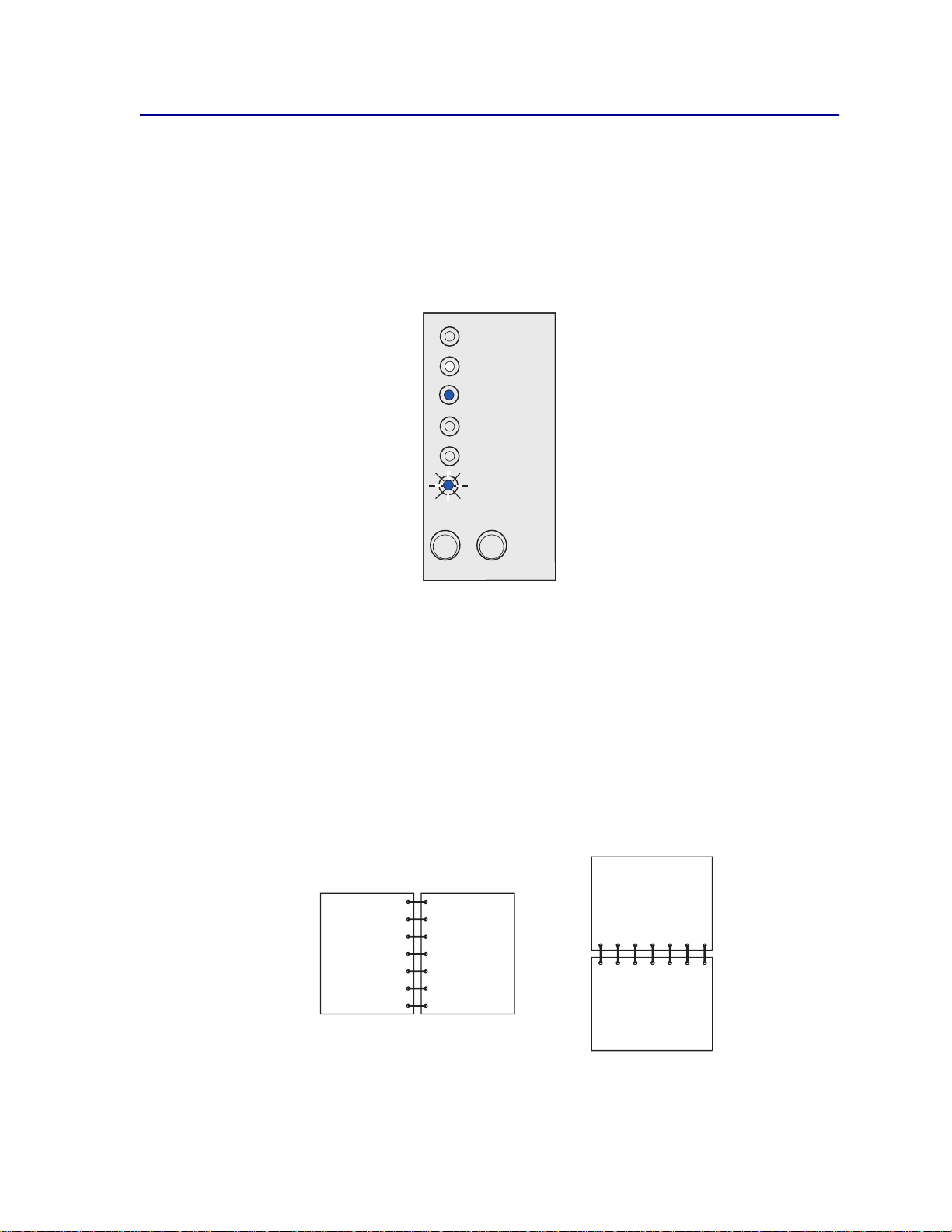
Печать на обеих сторонах листа бумаги
Печать на обеих сторонах листа бумаги позволяет сократить стоимость печати. Выберите
Duplex (Двусторонняя печать) в окне драйвера принтера, чтобы на первом шаге распечатать
каждую вторую страницу задания. После завершения печати задания на лицевой стороне
листов на панели управления принтера загорится индикатор Load Paper (Загрузить бумагу),
аиндикатор Press Continue (Нажать кнопку Continue) начнет мигать. Для печати на обратной
стороне листов следуйте инструкциям, которые появятся во всплывающем окне драйвера
принтера.
Ready/Data
Toner Low
Load Paper
Paper Jam
Error
Press Continue
Cancel
Примечание.
Continue
Двусторонняя печать в ручном режиме возможна только в операционных
системах Windows NT 4.0, Windows 2000 и Windows XP.
Бумагу для печати на лицевой стороне листов можно загружать как в лоток подачи 1, так и в
дополнительный лоток подачи емкостью 250 листов, а для печати на обратной стороне листов
можно использовать только лоток подачи 1.
В драйвере принтера предусмотрена возможность выбора способа двусторонней печати:
«Длинная сторона» или «Короткая сторона».
Длинная сторона: сшивание выполняется вдоль длинной стороны листа (левая сторона при
книжной ориентации и верхняя сторона при альбомной ориентации).
Альбомная ориентация
Книжная ориентация
Обратная
сторона
листа
Лицевая
сторона
следующего
листа
Обратная
сторона листа
Лицевая
сторона
следующего
листа
17
Page 18
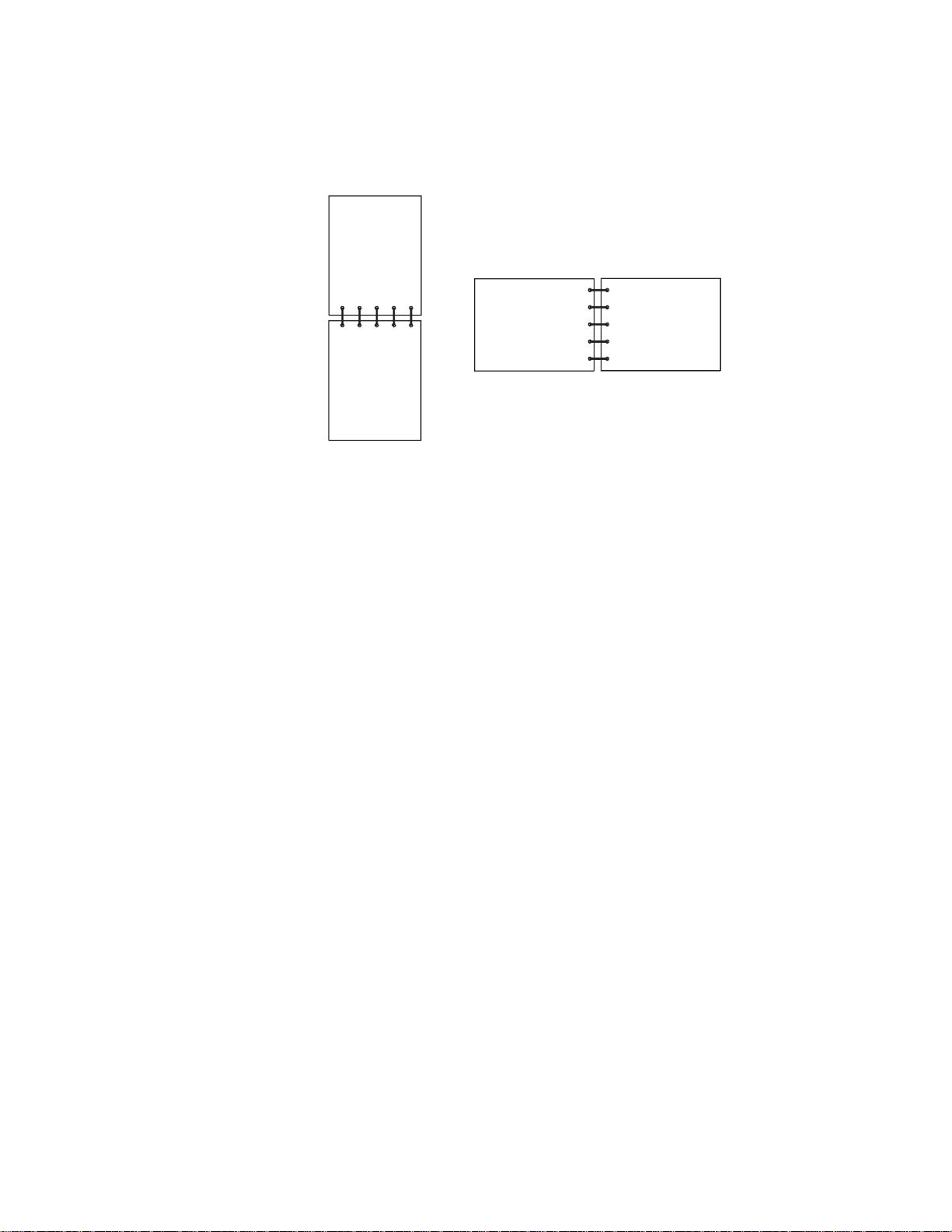
Короткая сторона: сшивание выполняется вдоль короткой стороны листа (верхняя сторона при
книжной ориентации и левая сторона при альбомной ориентации).
Книжная ориентация
Обратная
сторона
листа
Лицевая
сторона
листа
Альбомная ориентация
Обратная
сторона
листа
Лицевая
сторона
листа
18
Page 19
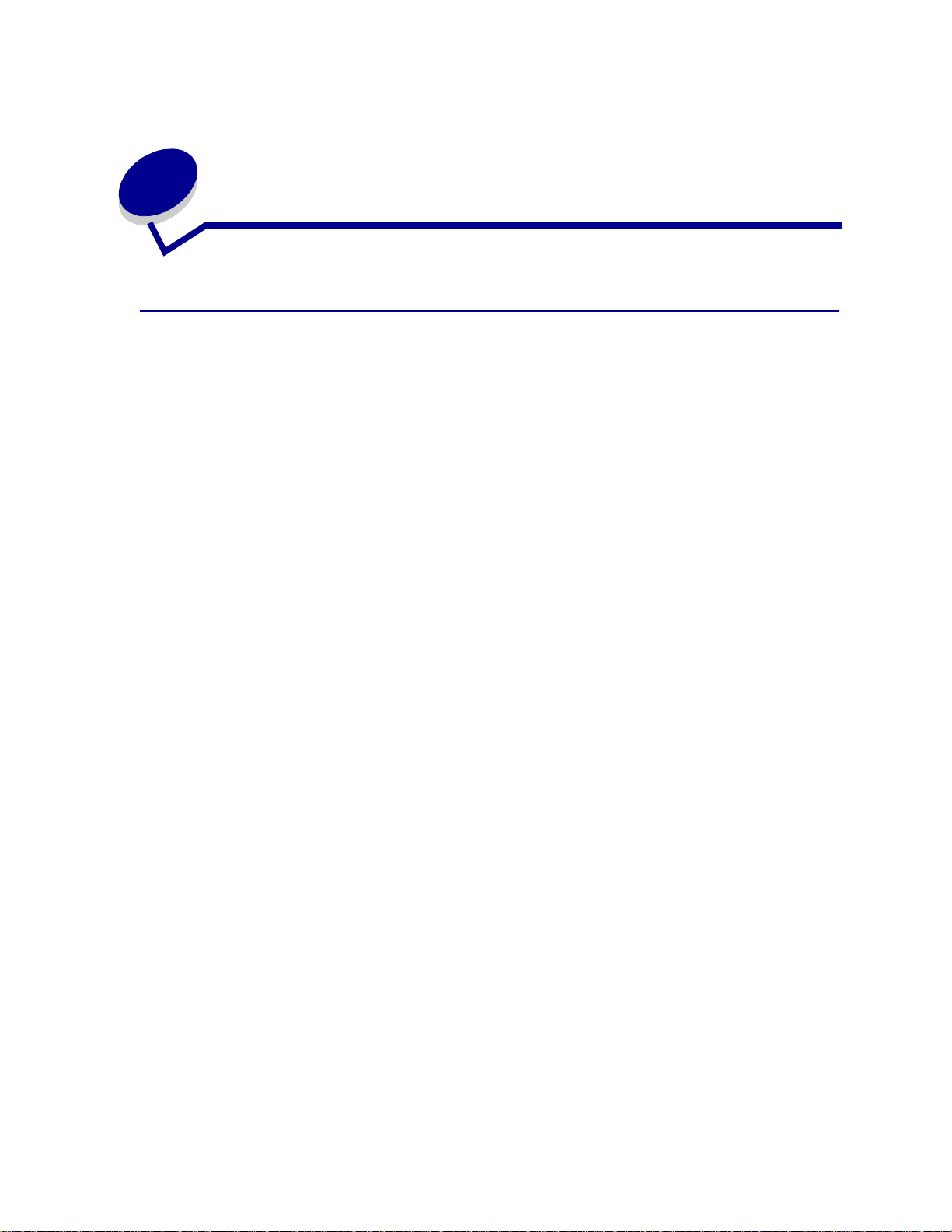
3
Бумага
Выбор материала для печати
Выбор правильного типа бумаги или других материалов позволяет исключить большинство
неполадок при печати. Для достижения оптимального качества печати рекомендуется
проконтролировать печать на образцах, прежде чем закупать большие партии бумаги или
специальных материалов для печати.
Используйте бумагу для копировальных аппаратов плотностью 75 г/м2.
•
Печатайте на прозрачных пленках, предназначенных для лазерных принтеров.
•
Рекомендуется использовать прозрачные пленки для лазерных принтеров производства
Lexmark: прозрачные пленки формата Letter (артикул 70X7240), прозрачные пленки
формата A4 (артикул 12A5010).
Используйте конверты, изготовленные из бумаги для машинописных работ плотностью
•
2
90 г/м
–
–
–
–
–
–
–
(24 фунта). Для снижения вероятности замятия бумаги не используйте конверты:
чрезмерно скрученные
слипшиеся друг с другом
поврежденные
с окнами, отверстиями, перфорацией, вырезами или глубоким тиснением
с металлическими скрепками или металлическими полосами на сгибах
с наклеенными марками
с выступающей клейкой полосой (в запечатанном виде)
Не используйте листы с этикетками, на которых нанесена клеящая полоса.
•
Не печатайте большое количество этикеток за один прием.
•
Используйте открытки плотностью не более 163 г/м2 и формата не менее 76,2 x 127 мм.
•
19
Page 20
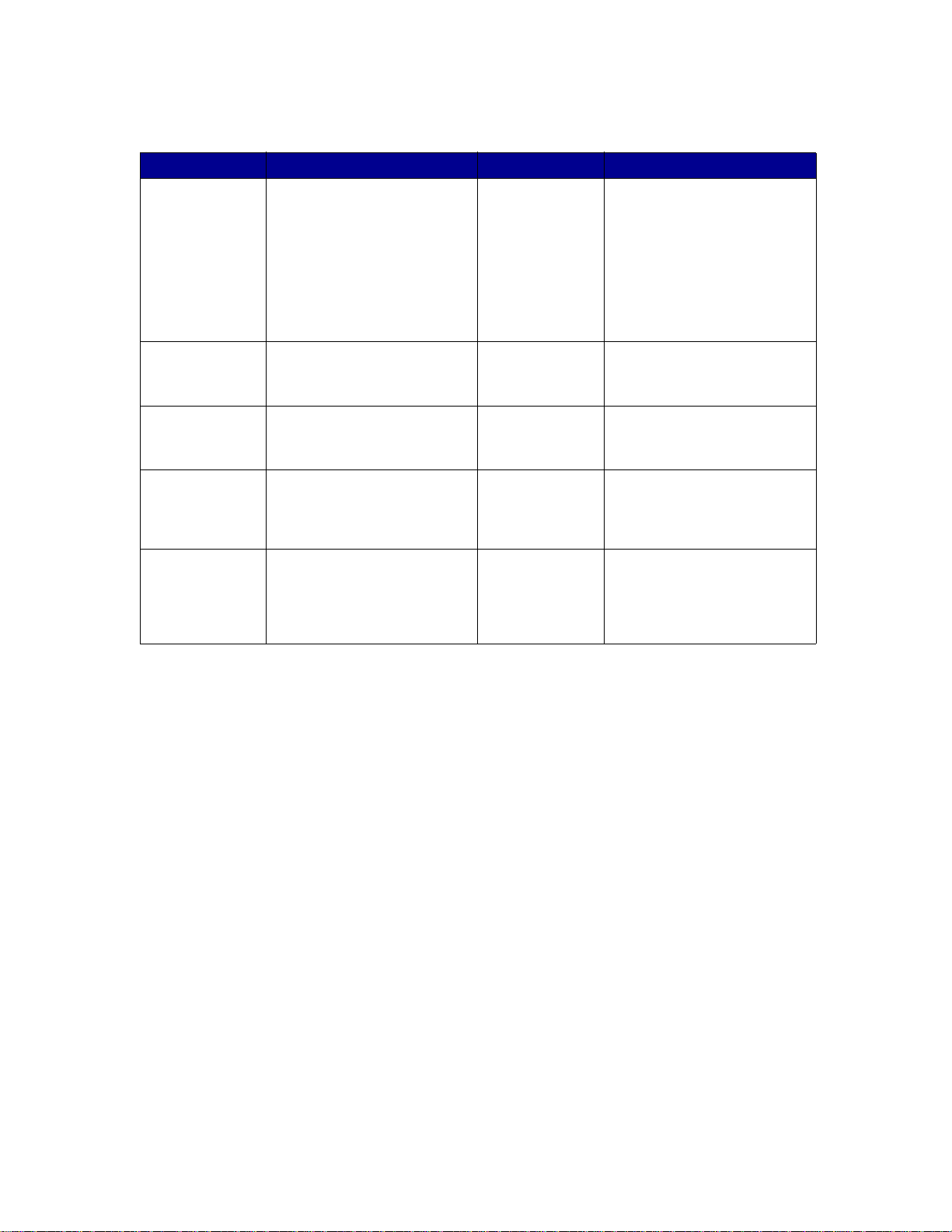
Типы и форматы материалов для печати
Материал Формат Плотность Емкость
Бумага A4, A5, B5, Letter, Legal,
Executive, Folio
Прозрачные
A4, letter Не применимо Лоток подачи 1: 10 листов
пленки
Конверты Monarch (7 3/4), 9, Com-10, C5,
B5, DL
64–163 г/м2
60–163 г/м
60–90 г/м
90 г/м
2
2
Лоток подачи 1: 150 листов
(бумага 75 г/м
2
Устрой с т во ручной подачи: 1
лист
Дополнительный лоток
подачи емкостью 250 листов:
250 листов (бумага 75 г/м
Устрой с т во ручной подачи: 1
лист
Лоток подачи 1: 10 конвертов
Устрой с т во ручной подачи: 1
конверт
2
)
2
)
Этикетки
(бумажные)
Карточки Index
Bristol
Карточки Tag
Не менее: 210 мм x 279 мм
Не более: 216 мм x 297 мм
Не менее: 76,2 мм x 127 мм
Не более: 216 мм x 356 мм
64–163 г/м2 Лоток подачи 1: 10 листов
Устрой с т во ручной подачи: 1
лист
Index Bristol
120–163 г/м
2
Tag 75–163 г/м
Лоток подачи 1: 10 карточек
Устрой с т во ручной подачи: 1
карточка
2
20
Page 21
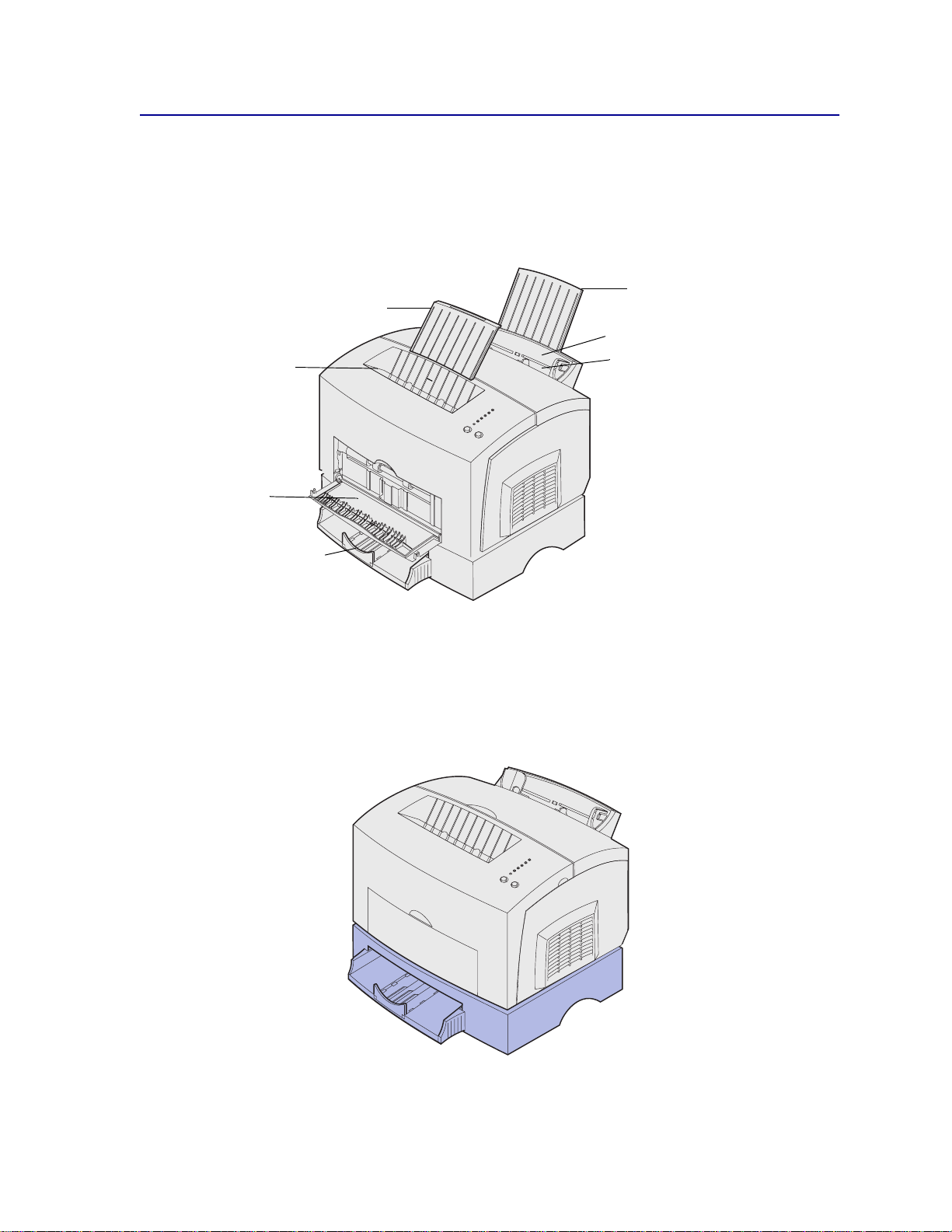
Устройства подачи материалов для печати
В принтере предусмотрено два стандартных устройства подачи: устройство автоматической
подачи (лоток подачи 1), вмещающее до 150 листов обычной бумаги, и устройство ручной
(полистной) подачи. Для большинства заданий на печать используется лоток подачи 1.
Устройство ручной подачи используется для печати одиночных страниц, а также для печати на
прозрачных пленках, конвертах, этикетках и карточках.
Опора для бумаги
Опора для бумаги
Лоток подачи 1
Верхний
выходной
лоток
Передний
выходной
лоток
Дополнительный
лоток подачи на
250 листов
Устройство ручной
подачи
Выходной лоток сверху принтера вмещает до 100 листов. Передний выходной лоток на один
лист обеспечивает прямой тракт подачи специальных материалов для печати (прозрачные
пленки, конверты, этикетки, открытки, карточки и др.), уменьшая их изгиб и снижая вероятность
замятия.
Для увеличения объема загружаемой бумаги можно заказать дополнительный лоток подачи
емкостью 250 листов.
21
Page 22
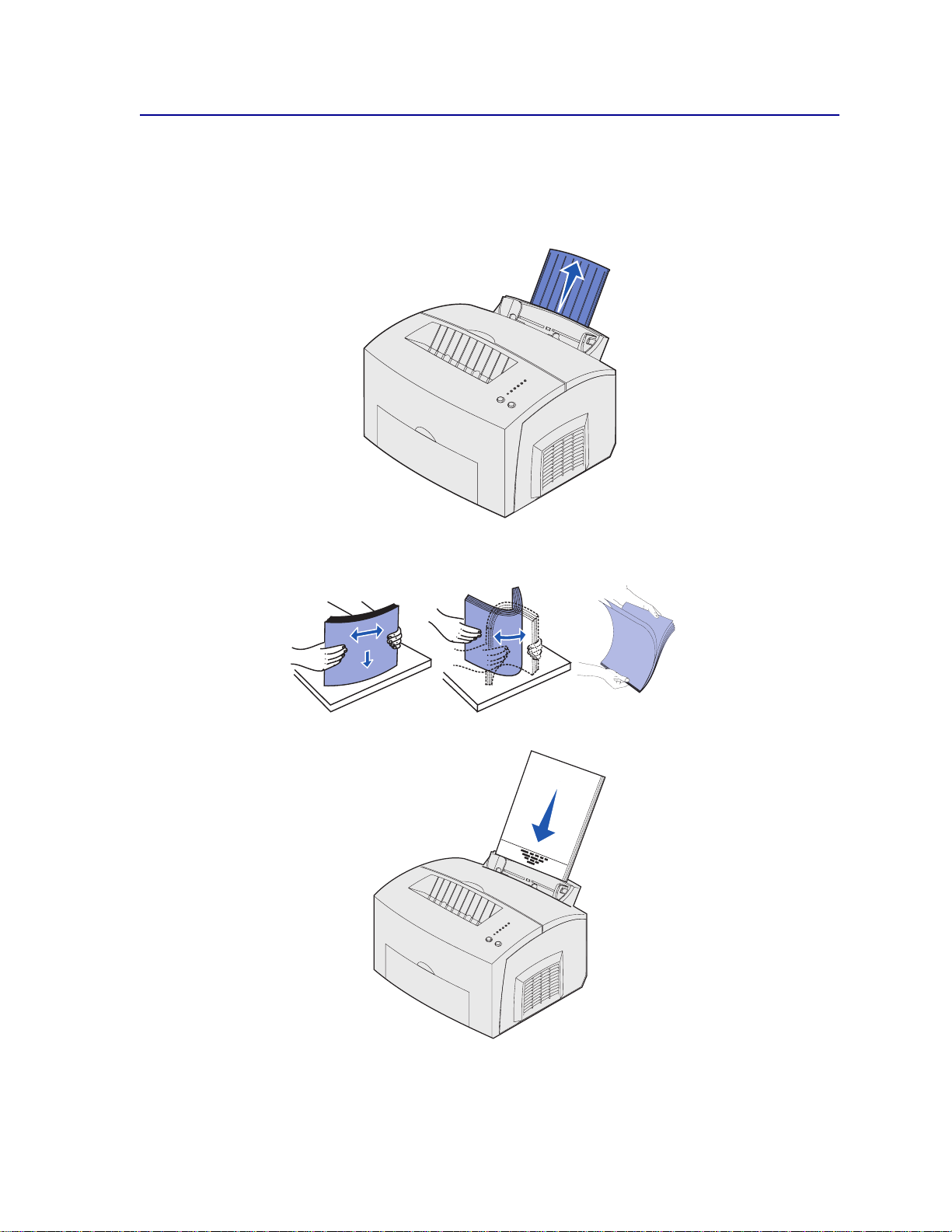
Загрузка бумаги
Лоток подачи 1
1
Выдвиньте заднюю опору для бумаги до щелчка.
2
Изогните пачку в разные стороны, затем пролистайте ее с четырех сторон и снова
изогните.
3
Фирменные бланки следует загружать верхним краем вниз, лицевой стороной к себе.
Примечание.
Предварительно отпечатанная бумага (например, бланки) должна
выдерживать нагрев до температуры 200°С без оплавления или выделения
вредных веществ.
22
Page 23
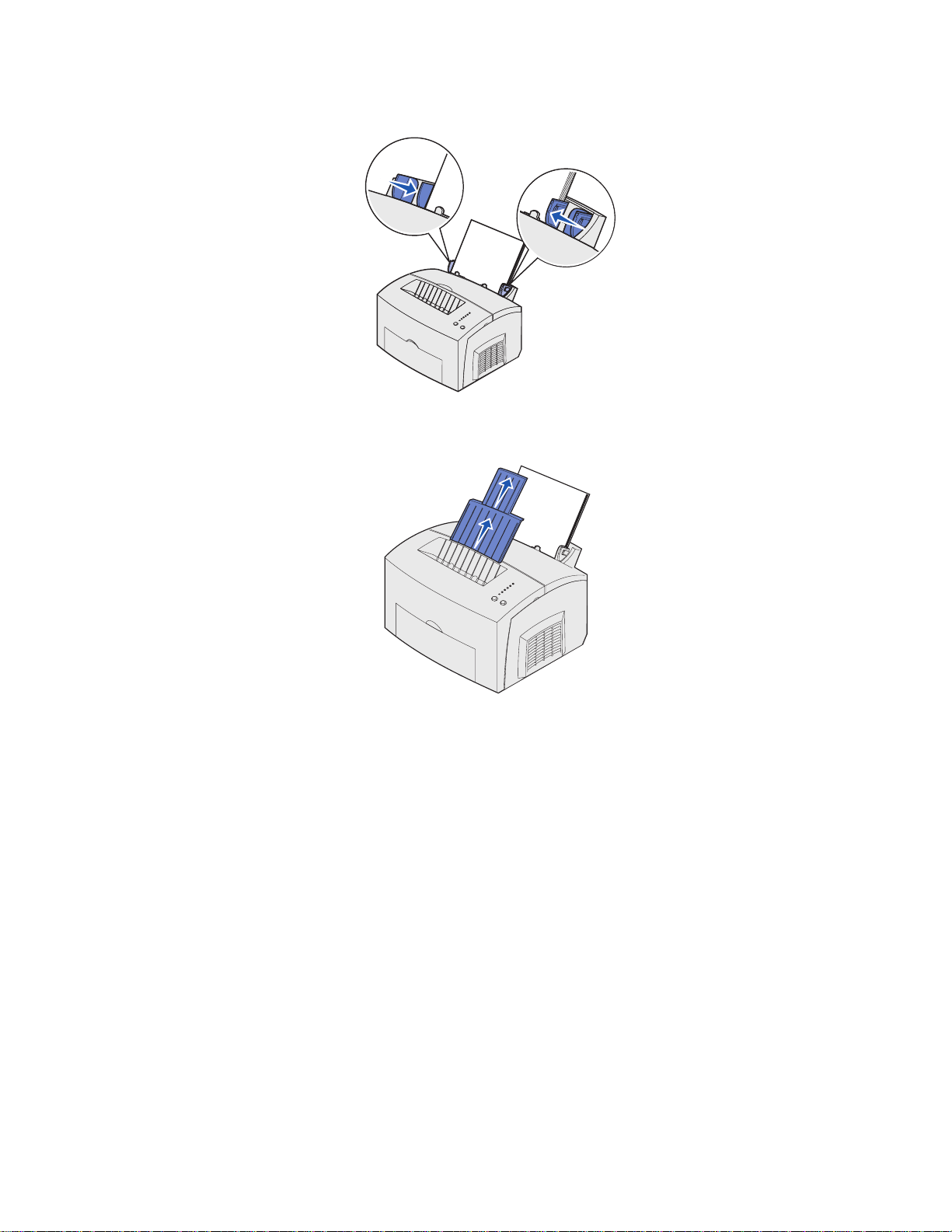
4
Придвиньте направляющие для бумаги к краям бумаги.
5
Выдвиньте переднюю опору для бумаги в верхнем выходном лотке до щелчка. При
печати на бумаге формата Legal полностью выдвиньте переднюю опору для бумаги.
6
Укажите формат и тип бумаги в программном приложении.
7
Передайте задание на печать.
Устройство ручной подачи
Устройство ручной подачи предназначено для печати по одному листу.
1
Фирменные бланки следует загружать по одному листу верхним краем вниз, лицевой
стороной к себе.
23
Page 24
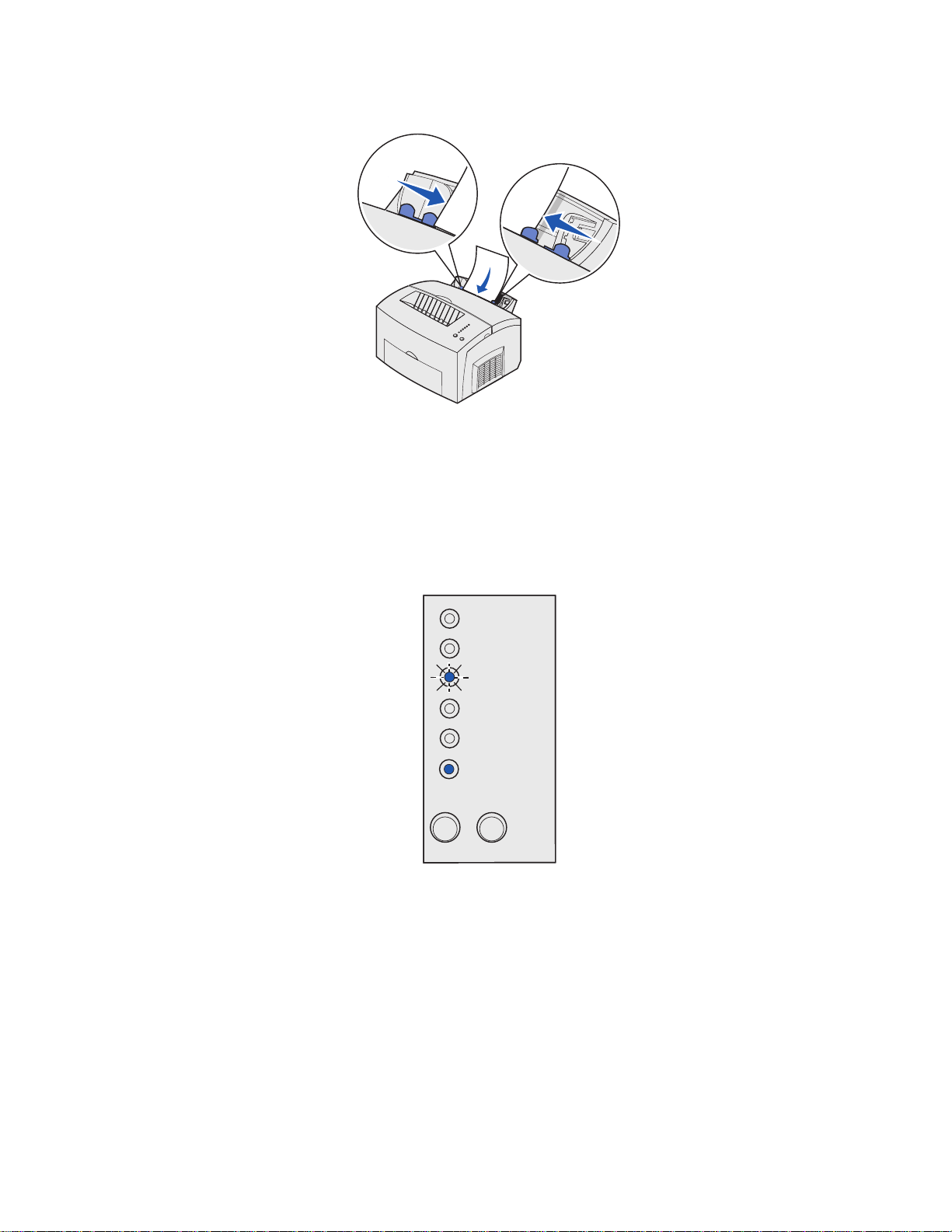
2
Придвиньте направляющие для бумаги вплотную к краям бумаги.
3
Укажите формат и тип бумаги в программном приложении.
4
Передайте задание на печать.
5
Для возобновления печати нажмите и отпустите кнопку
6
Вставьте новый лист в устройство ручной подачи, когда на панели управления принтера
Continue
(Продолжить).
загорится индикатор Load Paper (Загрузить бумагу), а индикатор Press Continue (Нажать
кнопку Continue) начнет мигать.
Ready/Data
Toner Low
Load Paper
Paper Jam
Error
Press Continue
Cancel
7
Нажмите кнопку
Continue
Continue
.
24
Page 25
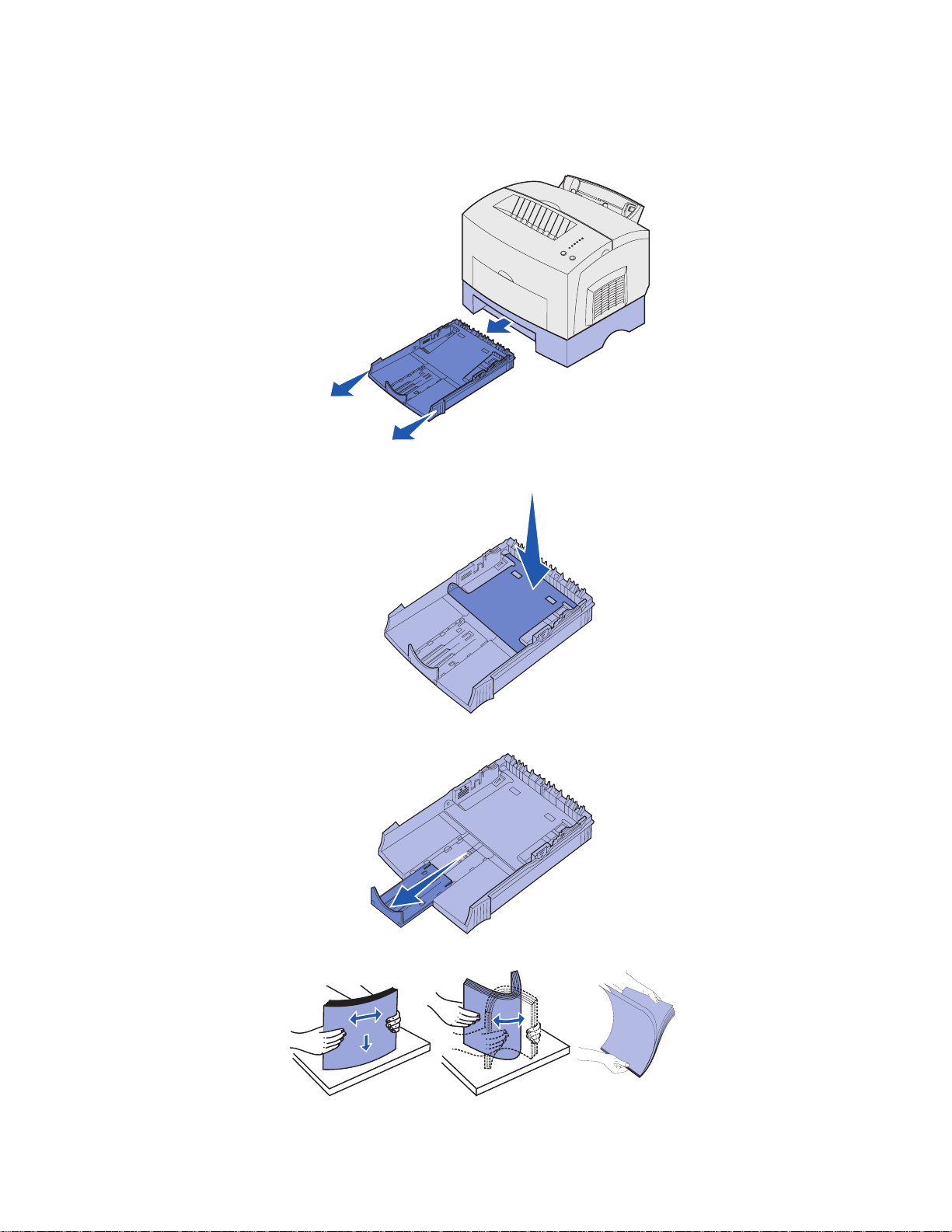
Дополнительный лоток подачи емкостью 250 листов
1
Возьмитесь за выступы по обеим сторонам лотка и извлеките его из принтера.
2
Перед загрузкой бумаги нажмите на металлическую пластину до защелкивания.
3
При загрузке бумаги формата A4 или Legal выдвиньте опору для бумаги.
4
Изогните пачку в разные стороны, затем пролистайте ее с четырех сторон и снова изогните.
25
Page 26
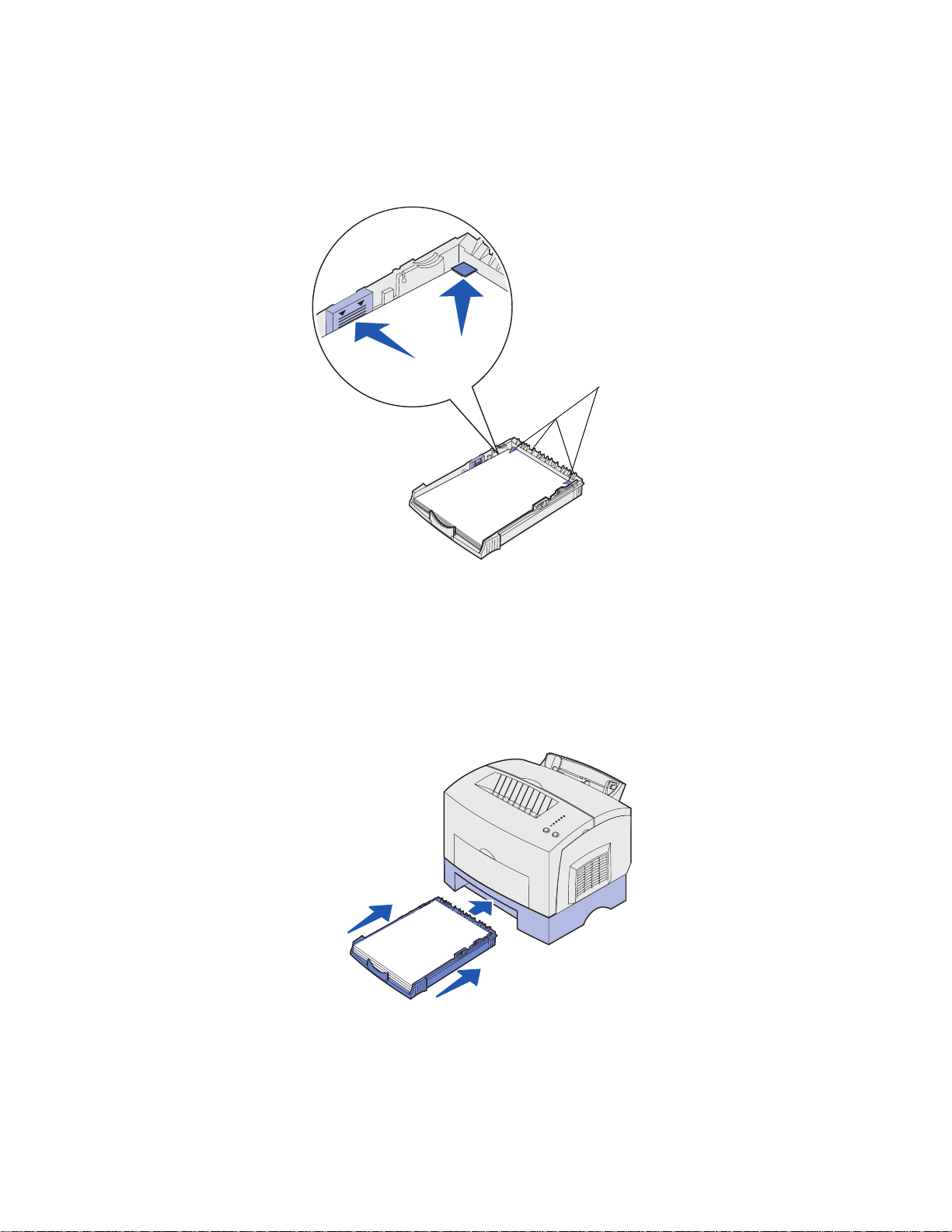
5
Фирменные бланки следует загружать лицевой стороной вниз, верхним краем страницы
в устройство подачи.
6
Не превышайте обозначенную максимальную высоту стопки; переполнение лотка
может привести к замятию бумаги.
Угловые
держатели
7
Убедитесь в том, что бумага заправлена под оба угловых держателя и лежит на дне
лотка без изгибов.
8
Придвиньте направляющие для бумаги вплотную к краям материала.
9
Задвиньте лоток подачи в принтер.
Лоток необходимо задвинуть в принтер до упора - в противном случае возможны сбои
при подаче бумаги.
10
Выберите формат бумаги в программном приложении.
11
Передайте задание на печать.
26
Page 27
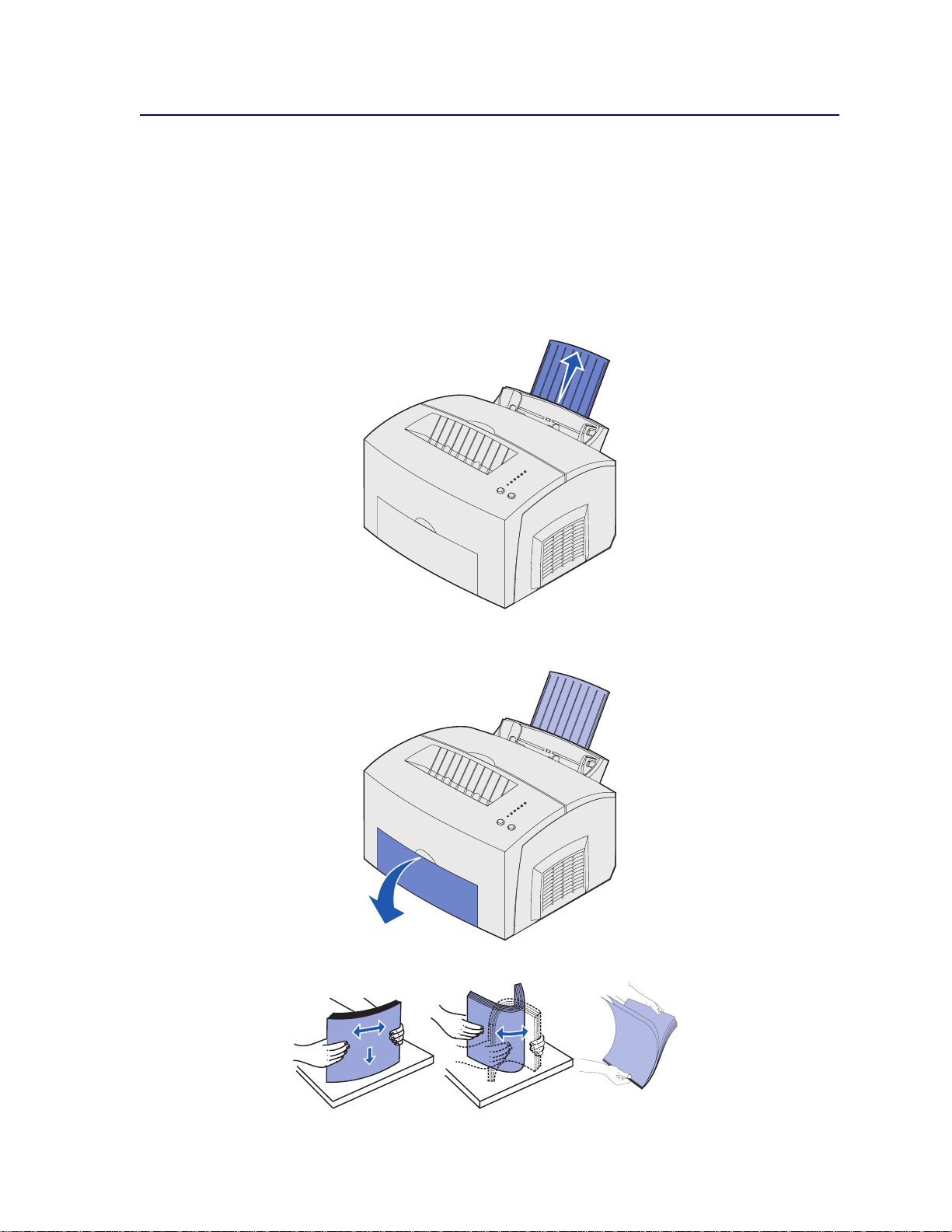
Загрузка прозрачных пленок
Печатайте только на прозрачных пленках, предназначенных специально для лазерных
принтеров. Рекомендуется использовать прозрачные пленки для лазерных принтеров
производства Lexmark: прозрачные пленки формата Letter (артикул 70X7240), прозрачные
пленки формата A4 (артикул 12A5010).
Лоток подачи 1
1
Выдвиньте заднюю опору для бумаги до щелчка.
2
Во избежание скручивания и возможного замятия материала для печати откройте
передний выходной лоток.
3
Изогните пачку в разные стороны, затем пролистайте ее с четырех сторон и снова изогните.
27
Page 28

4
Загрузите 10 листов прозрачных пленок стороной, предназначенной для печати, к себе.
Примечание.
5
Придвиньте направляющие для бумаги к краям стопки прозрачных пленок.
6
Выберите тип бумаги в программном приложении.
7
Передайте задание на печать.
Прозрачные пленки должны выдерживать нагрев до температуры 200°С без
оплавления, обесцвечивания или выделения вредных веществ.
Устройство ручной подачи
Устройство ручной подачи предназначено для печати по одному листу.
1
Во избежание скручивания и возможного замятия материала откройте передний
выходной лоток.
28
Page 29

2
Придвиньте направляющие для бумаги вплотную к краям прозрачной пленки.
3
Укажите формат и тип бумаги в программном приложении.
4
Передайте задание на печать.
5
Для возобновления печати нажмите и отпустите кнопку
6
Вставьте новый лист в устройство ручной подачи, когда на панели управления принтера
Continue
(Продолжить).
загорится индикатор Load Paper (Загрузить бумагу), а индикатор Press Continue (Нажать
кнопку Continue) начнет мигать.
Ready/Data
Toner Low
Load Paper
Paper Jam
Error
Press Continue
Cancel
7
Нажмите кнопку
Continue
Continue
.
29
Page 30

Загрузка конвертов
Загрузите 10 конвертов в лоток подачи 1 или загружайте конверты по одному в устройство
ручной подачи.
Лоток подачи 1
1
Выдвиньте заднюю опору для бумаги до щелчка.
2
Откройте передний выходной лоток.
30
Page 31

3
Загрузите 10 конвертов по центру лотка подачи 1 и придвиньте направляющие бумаги
вплотную к краям конвертов.
Примечание.
4
Выберите тип бумаги в программном приложении.
5
Передайте задание на печать.
Используйте конверты, которые выдерживают нагрев до температуры 200°С
без оплавления, чрезмерного изгиба, коробления и выделения вредных
веществ.
Устройство ручной подачи
Устройство ручной подачи предназначено для печати по одному конверту. Если при печати на
конвертах из лотка подачи 1 возникают неполадки, попробуйте загружать их по одному в
устройство ручной подачи.
1
Откройте передний выходной лоток.
31
Page 32

2
Загрузите конверт по центру устройства ручной подачи и придвиньте направляющие
бумаги вплотную к краям конвертов.
3
Укажите формат и тип бумаги в программном приложении.
4
Передайте задание на печать.
5
Для возобновления печати нажмите и отпустите кнопку
6
Вставьте новый конверт в устройство ручной подачи, когда на панели управления
Continue
(Продолжить).
принтера загорится индикатор Load Paper (Загрузить бумагу), а индикатор Press
Continue (Нажать кнопку Continue) начнет мигать.
Ready/Data
Toner Low
Load Paper
Paper Jam
Error
Press Continue
Cancel
7
Нажмите кнопку
Continue
Continue
.
32
Page 33

Загрузка этикеток
При печати на этикетках используйте бумажные этикетки, предназначенные для лазерных
принтеров. Этикетки можно загружать по одному листу в устройство ручной подачи или пачкой
по 10 листов этикеток в лоток подачи 1.
Дополнительная информация о печати на этикетках приведена в документе Руководство по
печати на открытках и этикетках, который можно загрузить с Web-сервера Lexmark
(www.lexmark.com).
Лоток подачи 1
1
Выдвиньте заднюю опору для бумаги до щелчка.
2
Во избежание скручивания и возможного замятия материала для печати откройте
передний выходной лоток.
33
Page 34

3
Изогните пачку в разные стороны, затем пролистайте ее с четырех сторон и снова
изогните.
4
Загрузите 10 листов этикеток стороной, предназначенной для печати, к себе.
Примечание.
5
Придвиньте направляющие для бумаги к краям стопки этикеток.
6
Укажите формат и тип бумаги в программном приложении.
7
Передайте задание на печать.
Используйте этикетки, рассчитанные на давление 25 фунтов/кв. дюйм,
которые выдерживают нагрев до температуры 200°С без выделения вредных
веществ.
34
Page 35

Устройство ручной подачи
Устройство ручной подачи предназначено для печати по одному листу. Если при печати
этикеток из лотка подачи 1 возникают неполадки, попробуйте загружать их по одному листу в
устройство ручной подачи.
1
Выдвиньте переднюю опору для бумаги в верхнем выходном лотке до щелчка.
2
Откройте передний выходной лоток.
3
Загрузите лист этикеток стороной, предназначенной для печати, к себе.
35
Page 36

4
Придвиньте направляющие для бумаги к краям листа этикеток.
5
Укажите формат и тип бумаги в программном приложении.
6
Передайте задание на печать.
7
Для возобновления печати нажмите и отпустите кнопку
8
Вставьте новый лист в устройство ручной подачи, когда на панели управления принтера
Continue
(Продолжить).
загорится индикатор Load Paper (Загрузить бумагу), а индикатор Press Continue (Нажать
кнопку Continue) начнет мигать.
Ready/Data
Toner Low
Load Paper
Paper Jam
Error
Press Continue
Cancel
9
Нажмите кнопку
Continue
Continue
.
36
Page 37

Загрузка карточек
При печати на карточках (Index Bristol или Ta g ) загружайте до 10 карточек в лоток подачи 1.
Загружайте карточки по одному листу в устройство ручной подачи.
Дополнительная информация о печати на карточках приведена в документе Руководство по
печати на открытках и этикетках, который можно загрузить с Web-сервера Lexmark
(www.lexmark.com).
Лоток подачи 1
1
Выдвиньте заднюю опору для бумаги до щелчка.
2
Для получения оптимального качества печати откройте передний выходной лоток.
3
Загрузите до 10 карточек стороной, предназначенной для печати, к себе.
Примечание.
Используйте карточки, рассчитанные на давление 25 фунтов/кв. дюйм,
которые выдерживают нагрев до температуры 200°С без выделения вредных
веществ.
37
Page 38

4
Придвиньте направляющие для бумаги к краям карточек.
5
Укажите формат и тип бумаги в программном приложении.
6
Передайте задание на печать.
Устройство ручной подачи
Устройство ручной подачи предназначено для печати по одному листу. Если при печати на
карточках из лотка подачи 1 возникают неполадки, попробуйте загружать их по одной в
устройство ручной подачи.
1
Откройте передний выходной лоток.
2
Карточки следует загружать стороной, предназначенной для печати, к себе.
38
Page 39

3
Придвиньте направляющие для бумаги к краям карточки.
4
Укажите формат и тип бумаги в программном приложении.
5
Передайте задание на печать.
6
Для возобновления печати нажмите и отпустите кнопку
7
Вставьте новый лист в устройство ручной подачи, когда на панели управления принтера
Continue
(Продолжить).
загорится индикатор Load Paper (Загрузить бумагу), а индикатор Press Continue (Нажать
кнопку Continue) начнет мигать.
Ready/Data
Toner Low
Load Paper
Paper Jam
Error
Press Continue
Cancel
8
Нажмите кнопку
Continue
Continue
.
39
Page 40

Устранение замятия материала для печати
При возникновении замятия материала загорается индикатор Paper Jam (Замятие бумаги),
указывающий на необходимость удалить замятый материал.
Ready/Data
Toner Low
Load Paper
Paper Jam
Error
Press Continue
Continue
Cancel
Если материал замят в самом начале процесса загрузки из лотка подачи 1:
1
Вытяните материал из лотка подачи 1 вертикально вверх.
2
Для возобновления печати нажмите кнопку
Continue
(Продолжить) или откройте и снова
закройте крышку принтера.
Если материал замят в термоблоке:
1
Откройте крышку принтера.
2
Извлеките картридж
Примечание.
Фотобарабан, расположенный с нижней стороны картриджа, может выйти из
(картридж может нагреваться).
строя в результате воздействия света. Закройте картридж и положите его в
чистое темное место, если картридж извлечен из принтера на
продолжительное время.
40
Page 41

Фотобарабан
3
Аккуратно извлеките материал для печати.
Термоблок
Валик
ВНИМАНИЕ!
4
Если материал плотно зажат под валиком и невозможно взяться за край материала,
закройте крышку принтера, откройте передний выходной лоток и вытащите замятый
материал.
5
Убедитесь в том, что в принтере не осталось фрагментов материала.
6
Установите картридж на место.
7
Для продолжения печати закройте крышку принтера.
Термоблок нагревается до высокой температуры – не прикасайтесь к нему!
41
Page 42

Кроме того, замятие материала возможно, если верхний выходной лоток переполнен и
материал не может быть выдан из принтера:
1
Удалите отпечатанный материал из верхнего выходного лотка.
2
Удалите замятый материал из принтера.
Если материал замят при печати этикеток из лотка подачи 1 или из устройства ручной подачи:
1
После удаления замятого материала убедитесь в том, что этикетки не отклеились от
листа подложки.
2
Перед продолжением печати на этикетках загрузите бумагу в лоток подачи 1.
3
Нажмите кнопку
меню.
Эта необходимо для удаления остатков клея из термоблока.
РЕДУПРЕЖДЕНИЕ
П
Если бумага замята в процессе загрузки из дополнительного лотка подачи емкостью 250 листов:
1
Откройте крышку принтера.
2
Извлеките картридж (картридж может нагреваться).
3
Аккуратно вытяните бумагу на себя.
Continue
(Продолжить) и распечатайте не менее 10 страниц установок
. Этикетки, оставшиеся в термоблоке, могут стать причиной выхода
принтера из строя.
4
Установите картридж на место.
5
Для продолжения печати закройте крышку принтера.
Если доступ к замятой бумаге невозможен:
1
Выключите принтер.
Примечание.
При этом будет утрачена оставшаяся часть задания на печать.
42
Page 43

2
Снимите принтер с устройства подачи.
3
Удалите замятый материал из принтера.
4
Выровняйте принтер с передней панелью устройства подачи и установите принтер на
устройство подачи.
5
Включите принтер и повторите печать задания.
Если бумага замята в механизме подачи из лотка подачи на 250 листов:
1
Полностью выдвиньте лоток подачи на 250 листов из принтера.
2
Аккуратно вытяните бумагу на себя изнутри принтера.
43
Page 44

3
Установите лоток подачи на место и продолжите печать.
44
Page 45

Индикаторы панели управления
4
Значение индикаторов на панели управления зависит от комбинаций, в которых они
загораются. Индикаторы (которые могут находиться в различных состояниях: включены,
выключены, мигают) предназначены для отображения различных ситуаций: состояние
принтера, необходимость вмешательства оператора (например, закончилась бумага) или
обслуживания.
В приведенной ниже таблице показаны наиболее часто встречающиеся последовательности
сигналов индикаторов. Для получения дополнительной информации о значении сигналов и
возможных действиях щелкните мышью на указанной ссылке на страницу.
Последовательности сигналов индикаторов
Ready/
Data
Toner
Low
Load
Paper
Paper
Jam
Error
Press
Continue
Состояние принтера Страница
• Готов
• Режим
энергосбережения
• Готов,
заканчивается
тонер
• Режим
энергосбережения
, заканчивается
тонер
Не готов (автономный
режим)
Не готов,
заканчивается тонер
• Занят
• Дефрагментация
флэш-памяти
• Форматирование
флэш-памяти
• Программирование
флэш-памяти
• Печать каталога
• Печать страниц
установок меню
• Печать страниц
контроля качества
стр.50
стр.50
стр.51
стр.51
стр.52
45
Page 46

Последовательности сигналов индикаторов
Ready/
Data
Toner
Low
Load
Paper
Paper
Jam
Error
Press
Continue
Состояние принтера Страница
Занят, заканчивается
тонер
Ожидание стр.53
Ожидание,
заканчивается тонер
• Переполнение
стр.53
стр.54
стр.54
• Пониженное
разрешение
• Переполнение,
стр.55
заканчивается
тонер
• Пониженное
разрешение,
заканчивается
тонер
Загрузка в устройство
ручной подачи
Загрузка лотка
подачи 1 или
дополнительного лотка
подачи на 250 листов
Печать на обратной
стороне листов для
задания на
двустороннюю печать
Открыта верхняя
крышка
• Ошибка,
связанная с
картриджем
• Не установлен
картридж
Требуется замена
картриджа
стр.55
стр.56
стр.56
стр.57
стр.57
стр.58
46
Page 47

Последовательности сигналов индикаторов
Ready/
Data
Toner
Low
Load
Paper
Paper
Jam
Error
Press
Continue
Состояние принтера Страница
Готов, режим
шестнадцатеричного
дампа
Готов, режим
шестнадцатеричного
дампа, заканчивается
тонер
• Отмена задания
стр.58
стр.59
стр.59
• Сброс принтера
• Восстановление
заводских
параметров
Сервисная ошибка
стр.60
Одновременно горящие индикаторы Error (Ошибка) и Press Continue (Нажать кнопку Continue)
указывают на возникновение ошибки, которой соответствует вторичный код. Для отображения
кода ошибки дважды нажмите и отпустите кнопку
Continue
(Продолжить). Информация о
значении последовательностей сигналов и возможных действиях приведена в таблице.
Последовательности вторичных кодов ошибки
Ready/
Data
Toner
Low
Load
Paper
Paper
Jam
Error
Press
Continue
Состояние
принтера
Вторичный код
ошибки
Недостаточно места
для разбора по
копиям
Память заполнена стр.62
Сложная страница стр.62
Короткая бумага стр.63
Страница
стр.60
стр.61
47
Page 48

Последовательности вторичных кодов ошибки
Ready/
Data
Toner
Low
Load
Paper
Paper
Jam
Error
Press
Continue
Состояние
принтера
Ошибка шрифта стр.63
Недостаточно
памяти принтера
Флэш-память
заполнена
Неисправная флэшпамять
Неформатированная
флэш-память
Недостаточно
памяти для
дефрагментации
Страница
стр.64
стр.64
стр.65
стр.65
стр.66
• Неверный
сетевой код
• Неверный
системный код
Ошибка связи с
управляющим
компьютером
Ошибка сетевого
интерфейса
стр.66
стр.67
стр.67
48
Page 49

.
Последовательности сигналов вторичного кода ошибки при замятии материала
Ready/
Data
Toner
Low
Load
Paper
Paper
Jam
Error
Press
Continue
Состояние
принтера
Замятие
материала
для печати
Замятие в
самом
начале
процесса
загрузки из
лотка подачи
Замятие при
загрузке
материала из
лотка подачи
в принтер
Замятие при
выдаче
материала в
выходной
лоток
Страница
стр.40
,
Устранение
замятия
материала для
печати
стр.40, стр.43,
Устранение
замятия
материала для
печати
стр.40, стр.42,
Устранение
замятия
материала для
печати
стр.42,
Устранение
замятия
материала для
печати
49
Page 50

Что обозначает эта последовательность сигналов
Принтер готов к приему и обработке данных.
•
Принтер находится в режиме энергосбережения.
•
Ready/Data
Рекомендуемые действия
Передайте задание на печать.
•
Нажмите и отпустите кнопку
•
Continue
(Продолжить) для распечатки страниц установок
меню, которые содержат список текущих
значений параметров принтера.
Нажмите и удерживайте нажатой кнопку
•
Cancel
(Отмена) для выполнения сброса принтера.
Примечание.
Изменить настройку режима
энергосбережения можно только из
программы Local Printer Setup Utility
(Утилита настройки локального
принтера), см. раздел
Local Printer Setup Utility
Программа
.
Что обозначает эта последовательность сигналов
Принтер готов к приему и обработке данных. Кроме того,
в картридже заканчивается тонер.
Continue
Toner Low
Load Paper
Paper Jam
Error
Press Continue
Cancel
Ready/Data
Рекомендуемые действия
Передайте задание на печать.
•
Нажмите и отпустите кнопку
•
распечатки страницы установок меню, которая
содержит список текущих значений параметров
принтера.
•
Извлеките картридж
увеличения срока службы картриджа.
•
Замените картридж
Нажмите и удерживайте нажатой кнопку
•
для выполнения сброса принтера.
Примечание.
Если в принтере Lexmark E321
установлен пробный картридж,
индикатор Ton e r L o w ( Заканчивается
тонер) не горит.
Continue
для
и встряхните его для
.
Cancel
Toner Low
Load Paper
Paper Jam
Error
Press Continue
Continue
Cancel
50
Page 51

Что обозначает эта последовательность сигналов
Принтер не готов к приему и обработке данных либо
принтер находится в автономном режиме.
Рекомендуемые действия
Нажмите и отпустите кнопку
•
Continue
(Продолжить) для возврата в состояние «Готов»
или «Занят».
Нажмите и отпустите кнопку
•
Cancel
(Отмена) для
отмены задания на печать.
Нажмите и удерживайте нажатой кнопку
•
Cancel
для выполнения сброса принтера.
Что обозначает эта последовательность сигналов
Принтер не готов к приему и обработке данных либо
принтер находится в автономном режиме. Кроме того, в
картридже заканчивается тонер.
Рекомендуемые действия
Нажмите и отпустите кнопку
•
Continue
(Продолжить) для возврата в состояние «Готов»
или «Занят».
Нажмите и отпустите кнопку
•
Cancel
(Отмена) для
отмены задания на печать.
Нажмите и удерживайте нажатой кнопку
•
Cancel
для выполнения сброса принтера.
Continue
Ready/Data
Toner Low
Load Paper
Paper Jam
Error
Press Continue
Cancel
Ready/Data
Toner Low
Load Paper
Paper Jam
Error
Press Continue
51
Continue
Cancel
Page 52

Что обозначает эта последовательность сигналов
Принтер принимает/обрабатывает данные или
•
печатает задание.
Принтер выполняет дефрагментацию флэш-
•
памяти для освобождения памяти, занятой
удаленными ресурсами.
Принтер выполняет форматирование флэш-
•
памяти.
Загружаемые ресурсы (например, шрифты и
•
макросы) хранятся во флэш-памяти.
Принтер распечатывает каталог, список
•
шрифтов, страницы установок меню или
страницы контроля качества.
Ready/Data
Toner Low
Load Paper
Paper Jam
Error
Press Continue
Рекомендуемые действия
Занят:
•
Подождите, пока сообщение не исчезнет.
–
Нажмите и отпустите кнопку
–
для отмены задания на печать.
Нажмите и удерживайте нажатой кнопку
–
Cancel
для выполнения сброса принтера.
Дефрагментация, форматирование или
•
программирование флэш-памяти:
Подождите, пока сообщение не исчезнет.
–
РЕДУПРЕЖДЕНИЕ
П
–
когда отображается это сообщение.
Печать каталога, списка шрифтов, страниц
•
установок меню или страниц контроля качества:
Подождите, пока принтер не закончит печать.
–
Во время распечатки страниц отображается
сообщение
Занят
загорится индикатор Ready/Data (Готов/
Данные).
Нажмите и отпустите кнопку
–
отмены печати.
Нажмите и удерживайте нажатой кнопку
–
Cancel
для выполнения сброса принтера.
Подождите, пока сообщение не исчезнет.
Нажмите и отпустите кнопку
Прием/обработка данных от компьютера:
•
–
–
прекращения обработки.
Нажмите и удерживайте нажатой кнопку
–
Cancel
для выполнения сброса принтера.
Cancel
(Отмена)
. Не выключайте принтер,
. По завершении печати
Cancel
для
Cancel
для
Continue
Cancel
52
Page 53

Что обозначает эта последовательность сигналов
Принтер принимает/обрабатывает данные или печатает
страницу диагностики. Кроме того, в картридже
заканчивается тонер.
Рекомендуемые действия
•
Извлеките картридж
и встряхните его для
увеличения срока службы картриджа.
•
Замените картридж
Нажмите и отпустите кнопку
•
.
Cancel
(Отмена) для
отмены задания на печать.
Нажмите и удерживайте нажатой кнопку
•
Cancel
для выполнения сброса принтера.
Ready/Data
Toner Low
Load Paper
Paper Jam
Error
Press Continue
Примечание.
Если в принтере Lexmark E321
установлен пробный картридж,
индикатор Ton e r L o w ( Заканчивается
тонер) не горит.
Что обозначает эта последовательность сигналов
Принтер приостановлен до окончания времени
ожидания печати или поступления дополнительных
данных.
Рекомендуемые действия
Нажмите и отпустите кнопку
•
Cancel
(Отмена) для
отмены задания на печать.
Нажмите и отпустите кнопку
•
Continue
(Продолжить) для распечатки содержимого
буфера печати.
Нажмите и удерживайте нажатой кнопку
•
Cancel
для выполнения сброса принтера.
Continue
Cancel
Ready/Data
Toner Low
Load Paper
Paper Jam
Error
Press Continue
Continue
Cancel
53
Page 54

Что обозначает эта последовательность сигналов
Принтер приостановлен до окончания времени
ожидания печати или поступления дополнительных
данных. Кроме того, в картридже заканчивается тонер.
Рекомендуемые действия
•
Извлеките картридж
и встряхните его для
увеличения срока службы картриджа.
•
Замените картридж
Нажмите и отпустите кнопку
•
.
Continue
(Продолжить) для распечатки содержимого
буфера печати.
Нажмите и отпустите кнопку
•
Cancel
(Отмена) для
отмены задания на печать.
Нажмите и удерживайте нажатой кнопку
•
Cancel
для выполнения сброса принтера.
Ready/Data
Toner Low
Load Paper
Paper Jam
Error
Press Continue
Continue
Cancel
Примечание.
Если в принтере Lexmark E321
установлен пробный картридж,
индикатор Ton e r L o w ( Заканчивается
тонер) не загорается.
Что обозначает эта последовательность сигналов
Принтер удаляет из буфера поврежденные
•
данные.
Принтер обрабатывает данные или печатает
•
задание; во избежание переполнения памяти
разрешение для текущего задания на печать
снижено с 600 до 300 точек на дюйм.
Рекомендуемые действия
Для печати других заданий подождите до тех
•
пор, пока на панели управления не загорится
индикатор Ready/Data (Готов/Данные).
Нажмите и отпустите кнопку
•
Cancel
(Отмена) для
отмены задания на печать.
Нажмите и удерживайте нажатой кнопку
•
Cancel
для выполнения сброса принтера.
Ready/Data
Toner Low
Load Paper
Paper Jam
Error
Press Continue
Continue
Cancel
54
Page 55

Что обозначает эта последовательность сигналов
Принтер удаляет из буфера поврежденные данные.
Кроме того, в картридже заканчивается тонер.
Ready/Data
Рекомендуемые действия
Для печати других заданий подождите до тех
•
пор, пока на панели управления не загорится
индикатор Ready/Data (Готов/Данные).
•
Извлеките картридж
и встряхните его для
увеличения срока службы картриджа.
•
Замените картридж
Примечание.
Если в принтере Lexmark E321
.
установлен пробный картридж,
индикатор Ton e r L o w ( Заканчивается
тонер) не загорается.
Что обозначает эта последовательность сигналов
Принтер сообщает о том, что в устройство ручной
подачи можно загрузить следующий лист материала для
печати.
Рекомендуемые действия
Загрузите материал в устройство ручной подачи
•
стороной, предназначенной для печати, к себе.
Для возобновления печати нажмите и отпустите
•
кнопку
Continue
(Продолжить).
Continue
Toner Low
Load Paper
Paper Jam
Error
Press Continue
Cancel
Ready/Data
Toner Low
Load Paper
Paper Jam
Error
Press Continue
55
Continue
Cancel
Page 56

Что обозначает эта последовательность сигналов
Материал для печати не загружен или загружен
неправильно.
Ready/Data
Рекомендуемые действия
Загрузите материал для печати в лоток подачи 1
•
или в дополнительный лоток подачи емкостью
250 листов, затем для возобновления печати
нажмите и отпустите кнопку
Continue
(Продолжить).
Убедитесь в том, что материал для печати
•
правильно загружен в лоток подачи 1 или в
дополнительный лоток подачи емкостью 250
листов.
Нажмите и отпустите кнопку
•
Cancel
(Отмена) для
отмены задания на печать.
Что обозначает эта последовательность сигналов
Печать на обратной стороне листов для задания на
двустороннюю печать.
Рекомендуемые действия
Загрузите листы задания в лоток подачи 1, следуя
инструкциям, которые появятся во всплывающем окне
драйвера принтера.
Continue
Toner Low
Load Paper
Paper Jam
Error
Press Continue
Cancel
Ready/Data
Toner Low
Load Paper
Paper Jam
Error
56
Continue
Press Continue
Cancel
Page 57

Что обозначает эта последовательность сигналов
Открыта верхняя крышка принтера.
Рекомендуемые действия
Закройте крышку для восстановления состояния
индикаторов, предшествующего открыванию крышки.
Ready/Data
Toner Low
Load Paper
Paper Jam
Error
Press Continue
Что обозначает эта последовательность сигналов
В принтере не установлен картридж либо в принтере
возникла ошибка, связанная с картриджем.
Рекомендуемые действия
Если картридж не установлен, установите его.
•
Если картридж установлен, извлеките его и
•
установите новый картридж (см. раздел
картриджа
).
Замена
Continue
Continue
Cancel
Ready/Data
Toner Low
Load Paper
Paper Jam
Error
Press Continue
Cancel
57
Page 58

Что обозначает эта последовательность сигналов
Используемый картридж не предназначен для работы в
данном принтере.
Рекомендуемые действия
Установите картридж, предназначенный для данного
принтера (см. раздел
Заказ расходных материалов
).
Что обозначает эта последовательность сигналов
Принтер готов к работе, активен режим
шестнадцатеричного дампа.
Рекомендуемые действия
Квалифицированные пользователи могут использовать
режим шестнадцатеричного дампа для локализации
неполадок принтера. После устранения неполадки
выключите принтер для выхода из режима
шестнадцатеричного дампа.
Continue
Ready/Data
Toner Low
Load Paper
Paper Jam
Error
Press Continue
Cancel
Ready/Data
Toner Low
Load Paper
Paper Jam
Error
Press Continue
58
Continue
Cancel
Page 59

Что обозначает эта последовательность сигналов
Принтер готов к работе, активен режим
шестнадцатеричного дампа, при этом в принтере
заканчивается тонер.
Рекомендуемые действия
Квалифицированные пользователи могут
•
использовать режим шестнадцатеричного дампа
для локализации неполадок принтера. После
устранения неполадки выключите принтер для
выхода из режима шестнадцатеричного дампа.
•
Извлеките картридж
и встряхните его для
увеличения срока службы картриджа.
•
Замените картридж
Примечание.
Если в принтере Lexmark E321
.
установлен пробный картридж,
индикатор Ton e r L o w ( Заканчивается
тонер) не загорается.
Что обозначает эта последовательность сигналов
Continue
Ready/Data
Toner Low
Load Paper
Paper Jam
Error
Press Continue
Cancel
Текущее задание на печать отменено.
•
Принтер восстанавливает значения параметров,
•
заданные изготовителем. Все задания на печать
отменяются. Стандартные значения
пользователя остаются в силе до тех пор, пока
не будут выбраны другие значения или не будут
восстановлены значения, заданные
изготовителем.
Рекомендуемые действия
Подождите, пока сообщение не исчезнет.
Continue
Ready/Data
Toner Low
Load Paper
Paper Jam
Error
Press Continue
Cancel
59
Page 60

Что обозначает эта последовательность сигналов
В принтере возникла неустранимая ошибка, печать
задания прекращена.
Ready/Data
Рекомендуемые действия
Выключите, затем снова включите принтер. Если
индикаторы продолжают мигать, обратитесь по месту
приобретения принтера.
Вторичный код ошибки
Что обозначает эта последовательность сигналов
В принтере возникла одна из следующих ошибок:
Память принтера заполнена.
•
Слишком сложная страница, которую принтер не
•
может распечатать.
Страница короче, чем установленный размер
•
полей.
Разрешение отформатированной страницы
•
перед печатью снижено до 300 точек на дюйм.
Ошибка шрифта.
•
Недостаточно памяти для сохранения
•
содержимого буфера.
Недостаточно памяти для выполнения
•
дефрагментации флэш-памяти.
Нарушена связь с управляющим компьютером.
•
Continue
Continue
Toner Low
Load Paper
Paper Jam
Error
Press Continue
Cancel
Ready/Data
Toner Low
Load Paper
Paper Jam
Error
Press Continue
Cancel
Рекомендуемые действия
Дважды нажмите и отпустите кнопку
•
(Продолжить) для отображения сообщения о
вторичном коде ошибки.
Нажмите и отпустите кнопку
•
сообщения о вторичном коде ошибки.
Continue
Continue
для сброса
60
Page 61

Вторичный код ошибки
Что обозначает эта последовательность сигналов
В памяти принтера недостаточно свободного
пространства для разбора задания по копиям. Причиной
может быть одна из следующих ошибок:
Память принтера заполнена.
•
Слишком сложная страница, которую принтер не
•
может распечатать.
Страница короче, чем установленный размер
•
полей.
Недостаточно памяти для сохранения
•
содержимого буфера.
Ready/Data
Toner Low
Load Paper
Paper Jam
Error
Press Continue
Рекомендуемые действия
Нажмите и отпустите кнопку
•
(Продолжить) для сброса сообщения об ошибке
и продолжения печати задания (печать текущего
задания может быть выполнена неправильно).
Нажмите и отпустите кнопку
•
отмены задания на печать.
Нажмите и удерживайте нажатой кнопку
•
для выполнения сброса принтера.
Во избежание возникновения такой ошибки в
•
будущем:
Упростите задание на печать. Упростите
–
страницу, сократив объем текста или
графики на странице и удалив ненужные
загружаемые шрифты и макросы.
Установите в принтер дополнительную
–
память (инструкции приведены в документе
Руководство по установке).
Continue
Cancel
(Отмена) для
Cancel
Continue
Cancel
61
Page 62

Вторичный код ошибки
Что обозначает эта последовательность сигналов
Принтер обрабатывает данные, однако память,
используемая для хранения страниц, заполнена.
Рекомендуемые действия
Нажмите и отпустите кнопку
•
Continue
(Продолжить) для сброса сообщения об ошибке
и продолжения печати задания (печать текущего
задания может быть выполнена неправильно).
Нажмите и отпустите кнопку
•
Cancel
(Отмена) для
отмены задания на печать.
Нажмите и удерживайте нажатой кнопку
•
Cancel
для выполнения сброса принтера.
Во избежание возникновения такой ошибки в
•
будущем:
Упростите задание на печать. Упростите
–
страницу, сократив объем текста или
графики на странице и удалив ненужные
загружаемые шрифты и макросы.
Установите в принтер дополнительную
–
память (инструкции приведены в документе
Руководство по установке).
Ready/Data
Toner Low
Load Paper
Paper Jam
Error
Press Continue
Continue
Cancel
Вторичный код ошибки
Что обозначает эта последовательность сигналов
Печать страницы может быть выполнена неправильно
из-за того, что страница содержит слишком сложные
данные для печати.
Рекомендуемые действия
Нажмите и отпустите кнопку
•
Continue
(Продолжить) для сброса сообщения об ошибке
и продолжения печати задания (возможна потеря
части данных задания).
Во избежание возникновения такой ошибки в
•
будущем:
Упростите страницу, сократив объем текста
–
или графики на странице и удалив ненужные
загружаемые шрифты и макросы.
Включите функцию
–
Защита страницы
в
программе Local Printer Setup Utility (Утилита
настройки локального принтера).
Установите в принтер дополнительную
–
память (инструкции приведены в документе
Руководство по установке).
Continue
Ready/Data
Toner Low
Load Paper
Paper Jam
Error
Press Continue
Cancel
62
Page 63

Вторичный код ошибки
Что обозначает эта последовательность сигналов
Длина материала для печати слишком мала для печати
отформатированных данных. Такая ошибка может
возникнуть в случае, если принтер не может определить
формат материала для печати, загруженного в лоток,
либо в случае сбоя при подаче материала.
Рекомендуемые действия
Убедитесь в том, что в принтер загружен
•
материал для печати достаточной длины.
Откройте крышку принтера, удалите из
•
механизма всю бумагу и закройте крышку для
продолжения печати (см. раздел
замятий материала для печати
Нажмите и отпустите кнопку
•
Устранение
).
Continue
(Продолжить) для сброса сообщения об ошибке
и продолжения печати задания.
Нажмите и отпустите кнопку
•
Cancel
(Отмена) для
отмены задания на печать.
Continue
Ready/Data
Toner Low
Load Paper
Paper Jam
Error
Press Continue
Cancel
Вторичный код ошибки
Что обозначает эта последовательность сигналов
Принтеру требуется шрифт PPDS, который не
установлен.
Примечание.
Шрифты PPDS доступны только в
принтерах Lexmark E323 и
Lexmark E323n.
Рекомендуемые действия
Нажмите и отпустите кнопку
•
Cancel
(Отмена) для
отмены задания на печать.
Нажмите и удерживайте нажатой кнопку
•
Cancel
для выполнения сброса принтера.
Нажмите и отпустите кнопку
•
Continue
(Продолжить) для сброса сообщения об ошибке
и продолжения печати.
Ready/Data
Toner Low
Load Paper
Paper Jam
Error
Press Continue
Continue
Cancel
63
Page 64

Вторичный код ошибки
Что обозначает эта последовательность сигналов
Объем памяти принтера не достаточен для сохранения
содержимого буфера.
Ready/Data
Toner Low
Рекомендуемые действия
Установите в принтер дополнительную память
•
(инструкции приведены в документе
Руководство по установке).
Нажмите и отпустите кнопку
•
Continue
для
продолжения печати задания.
Нажмите и отпустите кнопку
•
Cancel
(Отмена) для
отмены задания на печать.
Вторичный код ошибки
Что обозначает эта последовательность сигналов
Во флэш-памяти недостаточно места для сохранения
всех загружаемых данных.
Рекомендуемые действия
Освободите память, удалив из нее шрифты,
•
макросы и другие данные.
Нажмите и отпустите кнопку
•
Continue
(Продолжить) для сброса сообщения об ошибке
и продолжения печати. Загруженные шрифты и
макросы, не сохраненные ранее во флэшпамяти, будут удалены.
Установите модуль флэш-памяти большего
•
объема. Инструкции по установке флэш-памяти
приведены в документе Руководство
по установке.
Нажмите и отпустите кнопку
•
Cancel
(Отмена) для
отмены задания на печать.
Нажмите и удерживайте нажатой кнопку
•
Cancel
для выполнения сброса принтера.
Load Paper
Paper Jam
Error
Press Continue
Continue
Continue
Cancel
Ready/Data
Toner Low
Load Paper
Paper Jam
Error
Press Continue
Cancel
64
Page 65

Вторичный код ошибки
Что обозначает эта последовательность сигналов
Флэш-память, установленная в принтере, повреждена.
Рекомендуемые действия
Нажмите и отпустите кнопку
•
Continue
(Продолжить) для сброса сообщения об ошибке
и продолжения печати. Загруженные шрифты и
макросы, не сохраненные ранее во флэшпамяти, будут удалены.
Инструкции по установке флэш-памяти
•
приведены в документе Руководство
по установке.
Вторичный код ошибки
Что обозначает эта последовательность сигналов
Флэш-память, установленная в принтере, не
отформатирована.
Рекомендуемые действия
Нажмите и отпустите кнопку
•
Continue
(Продолжить) для сброса сообщения об ошибке
и продолжения печати. В этом случае печать
задания может быть выполнена неправильно.
Отформатируйте флэш-память. Дополнительная
•
информация о форматировании флэш-памяти
приведена в документе Технический справочник
на Web-сервере Lexmark.
Если сообщение об ошибке не сбрасывается,
•
вероятно, что флэш-память неисправна и
требуется ее замена.
Continue
Continue
Ready/Data
Toner Low
Load Paper
Paper Jam
Error
Press Continue
Cancel
Ready/Data
Toner Low
Load Paper
Paper Jam
Error
Press Continue
Cancel
65
Page 66

Вторичный код ошибки
Что обозначает эта последовательность сигналов
Недостаточно памяти принтера для освобождения
неиспользуемого пространства во флэш-памяти.
Ready/Data
Toner Low
Рекомендуемые действия
Удал ите из оперативной памяти принтера
•
шрифты, макросы и другие данные.
Установите в принтер дополнительную память.
•
Что обозначает эта последовательность сигналов
Во внутреннем сервере печати не запрограммирован код
или запрограммирован неверный код.
Рекомендуемые действия
Загрузите правильный сетевой код во внутренний
сервер печати.
Continue
Load Paper
Paper Jam
Error
Press Continue
Cancel
Ready/Data
Toner Low
Load Paper
Paper Jam
66
Continue
Error
Press Continue
Cancel
Page 67

Вторичный код ошибки
Что обозначает эта последовательность сигналов
Нарушена связь принтера с внешним сервером печати
(также называемым внешним сетевым адаптером).
Ready/Data
Toner Low
Эта последовательность сигналов отображается в том
случае, когда принтер подключен к компьютерной сети,
но при включении принтер не обнаружил сервера
печати.
Рекомендуемые действия
Убедитесь в надежности подсоединения кабеля,
•
соединяющего принтер с внешним сетевым
адаптером. Выключите и снова включите
принтер (сброс принтера).
Нажмите и удерживайте нажатой кнопку
•
Cancel
(Отмена) для выполнения сброса принтера.
Вторичный код ошибки
Что обозначает эта последовательность сигналов
Принтер не может установить соединение с
компьютерной сетью.
Рекомендуемые действия
Нажмите и отпустите кнопку
Continue
(Продолжить) для
сброса сообщения об ошибке и продолжения печати
задания (печать текущего задания может быть
выполнена неправильно).
Load Paper
Paper Jam
Error
Press Continue
Continue
Cancel
Ready/Data
Toner Low
Load Paper
Paper Jam
Error
Press Continue
67
Continue
Cancel
Page 68

Меню конфигурации принтера
5
Печать страницы конфигурации параметров принтера
Для устранения неполадок в работе принтера, а также для настройки параметров принтера
квалифицированные пользователи могут распечатать страницу конфигурации параметров
принтера, которая содержит информацию о меню конфигурации принтера и инструкции по
выбору и сохранению новых значений параметров.
Для печати страницы конфигурации параметров принтера
1
Выключите принтер.
2
Откройте крышку принтера.
3
Нажмите кнопку
Индикаторы на панели управления начнут по очереди загораться.
4
Отпустите кнопку
5
Нажмите кнопку
начнут по очереди загораться.
Принтер распечатает страницу конфигурации параметров.
Continue
Continue
Continue
(Продолжить) и, удерживая ее нажатой, включите принтер.
, затем закройте крышку принтера.
и удерживайте ее нажатой до тех пор, пока индикаторы не
Обзор меню конфигурации
Меню представлены сигналами индикаторов
(Заканчивается тонер),
Параметры меню и их значения отображаются сигналами индикаторов
Continue
(Нажать кнопку Continue).
Для перемещения по меню и параметрам нажимайте кнопку
•
Для выбора требуемого значения параметра нажимайте кнопку
•
Для сохранения значения нажмите кнопку
•
пор, пока индикаторы не начнут по очереди загораться.
Для возврата в исходное меню нажмите кнопку
•
нажатой до тех пор, пока индикаторы не начнут по очереди загораться.
Load Paper
(Загрузить бумагу) и
Ready/Data
Continue
(Готов/Данные),
Paper Jam
и удерживайте ее нажатой до тех
Cancel
(Замятие бумаги).
Cancel
(Отмена) и удерживайте ее
Toner Low
(Ошибка) и
Error
(Отмена).
Continue
Press
(Продолжить).
Для выхода из режима меню выключите принтер.
•
68
Page 69

Меню служебных функций
Меню служебных функций служит для устранения неполадок принтера.
Восстановить заводские значения
Назначение параметра:
некоторых случаях восстановление исходных значений параметров позволяет устранить
неполадки, связанные с форматированием. Восстанавливаются значения всех параметров,
за исключением следующих:
Язык дисплея.
•
Все параметры меню параллельного порта, меню сетевого порта, меню «LocalTalk» и
•
меню «USB».
Удаляю тся все загруженные в оперативную память принтера ресурсы (шрифты, макросы и
наборы символов). Данные, записанные во флэш-памяти, не изменяются.
установка значений параметров, заданных изготовителем. В
Шестнадцатеричный дамп
Назначение параметра:
неверные символы или отсутствуют некоторые символы. Режим шестнадцатеричного дампа
позволяет локализовать неполадку (в интерпретаторе языка или в интерфейсном кабеле) путем
печати информации, передаваемой в принтер. Для выхода из режима шестнадцатеричного
дампа выключите принтер.
устранение неполадок при печати, когда на распечатках появляются
Страницы контроля качества печати
Назначение параметра:
полос на распечатках. При выборе этого параметра принтер печатает три страницы,
позволяющие оценить качество печати:
поиск причин ухудшения качества печати, например, при появлении
Текстовая страница содержит сведения о принтере и картридже, текущие значения
•
ширины полей, а также сведения о графике.
Две графические страницы.
•
Меню установки
Меню установки служит для установки способа форматирования конца строки в зависимости от
используемой компьютерной системы.
Авто CR после LF
Назначение параметра:
после управляющей команды перевода строки.
Значения:
Выкл. (значение по умолчанию)
Вкл.
Авто LF после CR
Назначение параметра:
после управляющей команды возврата каретки.
принтер может автоматически выполнять команду возврата каретки
принтер может автоматически выполнять команду перевода строки
69
Page 70

Значения:
Выкл. (значение по умолчанию)
Вкл.
Меню параллельного порта
Меню параллельного порта служит для изменения параметров принтера, которые определяют
печать заданий, передаваемых на принтер через параллельный порт.
Режим NPA
Назначение параметра:
задания на печать и принимать информацию о состоянии принтера.
Значения:
Выкл.
Вкл.
Авто (значение по умолчанию)
в режиме NPA компьютер может одновременно пересылать в принтер
Протокол
Назначение параметра:
максимально возможной скоростью (при условии, что компьютер также поддерживает протокол
Fastbytes), при выборе стандартного протокола принтер принимает данные с обычной скоростью.
Значения:
Стандартный
Fastbytes (значение по умолчанию)
При выборе протокола Fastbytes принтер принимает данные с
Режим 2
Назначение параметра:
порта: по переднему (Вкл.) или по заднему (Выкл.) фронту строб-импульса.
этот параметр определяет момент считывания данных параллельного
Значения:
Выкл.
Вкл. (значение по умолчанию)
Двоичный PS-MAC
Назначение:
формате PostScript.
Значения:
- принтер обрабатывает задания на печать в формате PostScript с использованием
Выкл.
стандартного протокола.
- принтер обрабатывает задания на печать из компьютера с операционной системой
Вкл.
Macintosh в двоичном формате PostScript. При выборе этого значения возможны сбои при
обработке заданий на печать ОС Windows.
установка принтера для обработки заданий на печать Macintosh в двоичном
70
Page 71

Авто (значение по умолчанию)
компьютера с операционной системой Windows или Macintosh.
- принтер обрабатывает задания на печать, поступающие из
Меню USB
Меню «USB» служит для изменения параметров принтера, которые определяют печать
заданий, передаваемых на принтер через порт USB.
Режим NPA
Назначение параметра:
задания на печать и принимать информацию о состоянии принтера.
Значения:
Выкл.
Вкл.
Авто (значение по умолчанию)
в режиме NPA компьютер может одновременно пересылать в принтер
Двоичный PS-MAC
Назначение параметра:
двоичном формате PostScript.
Значения:
- принтер обрабатывает задания на печать в формате PostScript с использованием
Выкл.
стандартного протокола.
- принтер обрабатывает задания на печать из компьютера с операционной системой
Вкл.
Macintosh в двоичном формате PostScript. При выборе этого значения возможны сбои при
обработке заданий на печать ОС Windows.
Авто (значение по умолчанию)
компьютера с операционной системой Windows или Macintosh.
установка принтера для обработки заданий на печать Macintosh в
- принтер обрабатывает задания на печать, поступающие из
Меню сетевого порта
Меню сетевого порта служит для изменения параметров принтера, которые определяют печать
заданий, передаваемых на принтер через сетевой порт (стандартный сетевой порт или
дополнительный сетевой порт <x>).
Режим NPA
Назначение параметра:
задания на печать и принимать информацию о состоянии принтера.
Значения:
Выкл.
Вкл.
Авто (значение по умолчанию)
в режиме NPA компьютер может одновременно пересылать в принтер
71
Page 72

Двоичный PS-MAC
Назначение параметра:
Macintosh в двоичном формате PostScript.
Значения:
- принтер обрабатывает задания на печать в формате PostScript с использованием
Выкл.
стандартного протокола.
- принтер обрабатывает задания на печать из компьютера с операционной системой
Вкл.
Macintosh в двоичном формате PostScript. При выборе этого значения возможны сбои при
обработке заданий на печать ОС Windows.
Авто (значение по умолчанию)
компьютера с операционной системой Windows или Macintosh.
установка принтера для обработки заданий на печать от компьютера
- принтер обрабатывает задания на печать, поступающие из
Скорость передачи данных в сети
Назначение параметра:
функцию можно отключить и задать скорость передачи данных вручную.
Значения:
Авто (значение по умолчанию)
данных в сети.
10 Мбит/с, полудуплекс
10 Мбит/с в полудуплексном режиме.
автоматическое определение скорости передачи данных в сети. Эту
- принтер автоматически определяет скорость передачи
- принтер пытается установить соединение с сетью только на скорости
10 Мбит/с, дуплекс
10 Мбит/с в дуплексном режиме.
100 Мбит/с, полудуплекс
скорости 100 Мбит/с в полудуплексном режиме.
100 Мбит/с, дуплекс
100 Мбит/с в дуплексном режиме.
- принтер пытается установить соединение с сетью только на скорости
- принтер пытается установить соединение с сетью только на
- принтер пытается установить соединение с сетью только на скорости
72
Page 73

Программа Local Printer Setup Utility
Программа Local Printer Setup Utility (утилита настройки локального принтера), которая
находится на компакт-диске с драйверами, позволяет изменять параметры принтера, не
доступные в диалоговом окне драйвера принтера (например, включение аварийного сигнала
уведомления о необходимости вмешательства пользователя). Для установки программы Local
Printer Setup Utility на компьютер следуйте инструкциям, приведенным на компакт-диске с
драйверами.
С помощью программы Local Printer Setup Utility можно настраивать следующие параметры:
Параметры меню
Подача бумаги
Формат бумаги (для установленных устройств
подачи)
Тип бумаги (для установленных устройств подачи)
Пользовательские типы (для заданных номеров
типов)
Замена формата
Конфигурация многоцелевого устройства подачи
Текстура бумаги (для допустимых материалов)
Плотность бумаги (для допустимых материалов)
Загрузка бумаги (для допустимых материалов)
Параметры меню PostScript
Печать ошибок PS
Приоритет шрифта
Параметры меню
Настройка
Язык принтера
Энергосбережение
Сохранение ресурсов
Устройство
назначения
Пауза при печати
Время ожидания
Автопродолжение
Устранение замятия
Защита страницы
Область печати
Язык меню
Аварийный сигнал
Сигнал Нет тонера
Бумага
Параметры меню
Качество
Разрешение
Плотность тонера
PQET
PictureGrade™
Параметры меню
Параллельный
порт
PCL SmartSwitch
PS SmartSwitch
Буфер
параллельного
порта
Расширенная
индикация
состояния
Учитывать Init
Параметры меню
Сортировка
2-сторонняя печать
Сторона сшивания
Кол-во копий
Пустые страницы
Разбор по копиям
Страницы-
разделители
Загрузка страниц-
разделителей
Многостраничная
печать
Порядок
многостраничной
печати
Многостраничный
вид
Граница страниц
Параметры меню
PCL
Ориентация
Строк/страницу
Ширина А4
Перенумерация лотков (для
установленных устройств
подачи)
Авто CR после LF
Авто LF после CR
Параметры меню USB
PCL SmartSwitch
PS SmartSwitch
Буфер USB
Эмуляция
73
Page 74

6
Обслуживание
Экономия расходных материалов
Экономия расходных материалов позволяет сократить стоимость печати.
При печати черновиков можно сократить расход тонера, установив в драйвере принтера
•
параметр Toner Darkness (Плотность тонера). Диапазон значений параметра - от Very
Light (Очень светлый) до Very Dark (Очень темный). Значение Very Light обеспечивает
максимальную экономию тонера.
Для экономии бумаги можно использовать режим двусторонней печати.
•
Заказ расходных материалов
В США и Канаде расходные материалы Lexmark можно заказать у любого уполномоченного
дилера Lexmark. Для того, чтобы выяснить адрес ближайшего дилера, позвоните по телефону
1-800-539-6275. В других странах соответствующую информацию можно найти на Web-сервере
Lexmark (
www.lexmark.com
) или получить по месту приобретения принтера.
Если загорелся индикатор Toner Low (в приведенном примере этот индикатор горит, когда
принтер принимает данные или печатает), необходимо иметь наготове новый картридж.
Ready/Data
Toner Low
Load Paper
Paper Jam
Error
Press Continue
Cancel
Примечание.
Continue
Если в принтере Lexmark E321 установлен пробный картридж, индикатор
Toner Low (Заканчивается тонер) не работает.
74
Page 75

Для того, чтобы использовать оставшийся тонер, извлеките картридж из принтера, встряхните
его и установите обратно в принтер. Когда распечатки становятся бледными или качество
печати – неудовлетворительным, необходимо заменить картридж.
Для данного принтера специально выпускаются два картриджа Prebate™ и два обычных
картриджа:
Заполнение
страницы
Номер для заказа картриджа Prebate* Средний ресурс
12A7403 Картридж Prebate* 3000 страниц 5%
Картридж Prebate повышенной емкости 12A7405 6000 страниц
*
Отпускается по специальной цене при условии возврата пустого картриджа исключительно
компании Lexmark. Для приобретения картриджей обычным путем, без данного
ограничения, номера для заказа следующие: 12A7300 (3000 страниц) и 12A7400
(6000 страниц).
(приблизительно)
Утилизация картриджа
Программа Lexmark Operation ReSourceSM позволяет без каких-либо затрат присоединиться ко
всемирной программе утилизации отходов.
Упакуйте использованный картридж в заводскую упаковку от нового картриджа. Инструкции по
пересылке использованного картриджа в компанию Lexmark находятся внутри упаковки.
Если марка доставки с предоплатой не распространяется в вашей стране, дополнительную
информацию об утилизации можно получить по месту покупки принтера.
75
Page 76

Замена картриджа
Извлечение старого картриджа
1
Потяните за специальный выступ и откройте крышку принтера.
2
Возьмите картридж за ручку и извлеките картридж, потянув его прямо вверх (картридж
может нагреваться).
Примечание.
3
Отложите картридж в сторону.
Примечание.
Не прикасайтесь к фотобарабану на нижней поверхности картриджа.
Фотобарабан
Не рекомендуется повторно заправлять картриджи или приобретать
повторно заправленные картриджи у сторонних организаций. При
использовании расходных материалов сторонних изготовителей качество
печати и надежность работы принтера не гарантируются. Для получения
оптимальных результатов используйте принадлежности, разработанные и
изготовленные специально для данной модели принтераLexmark.
76
Page 77

Установка нового картриджа
1
Распакуйте новый картридж.
2
Снимите пластмассовую деталь, закрепленную на торцах картриджа, и удалите
защитную пенопластовую прокладку.
Примечание.
Примечание.
3
Встряхните картридж для равномерного распределения тонера.
4
Установите картридж.
Совместите цветные стрелки по обеим сторонам картриджа с соответствующими
a
стрелками на принтере.
Для утилизации старого картриджа оберните его защитной пенопластовой
прокладкой и положите в пластиковый пакет. Инструкции по пересылке
использованного картриджа находятся в упаковке нового картриджа.
Не дотрагивайтесь до фотобарабана в нижней части картриджа.
Держа картридж за ручку, наклоните его вниз и вставьте между направляющими
b
канавками для картриджа.
ВНИМАНИЕ! Термоблок нагревается до высокой температуры – не прикасайтесь к нему!
Термоблок
Нажмите на картридж до надежной фиксации.
c
77
Page 78

5
Закройте крышку принтера.
Для обеспечения наилучшего качества печати соблюдайте следующие рекомендации:
Распаковывайте картридж непосредственно перед установкой его в принтер.
•
Храните картриджи в тех же условиях, что и принтер.
•
Вынимайте картридж из принтера только для его замены или для устранения замятия
•
бумаги.
78
Page 79

7
Устранение неполадок
Устранение неполадок при печати
Приведенные ниже таблицы содержат рекомендации по устранению неполадок при печати.
Если устранить неполадку не удается, обратитесь по месту приобретения принтера. Возможно,
потребуется очистить или заменить какую-либо деталь принтера (к таким работам допускаются
только квалифицированные специалисты).
Неполадка Способ устранения
Блеклые или размазанные
символы.
В картридже заканчивается тонер.
1
Извлеките картридж.
2 Покачайте картридж из стороны в сторону для того,
чтобы использовать оставшийся тонер.
3 Установите картридж на место.
• Убедитесь в том, что в принтер загружен материал для
печати рекомендуемого типа (см. раздел Типы и
форматы материалов для печати
• При печати на специальных материалах (например, на
карточках или этикетках) установите правильный тип
бумаги в драйвере принтера.
• Принтер обнаружил ошибку, связанную с картриджем.
Замените картридж.
).
На лицевой или обратной стороне
бумаги появляются пятна тонера.
• Проверьте, что бумага не смята и не скручена.
• Замените картридж.
79
Page 80

Неполадка Способ устранения
На странице появляются
вертикальные или
горизонтальные полосы.
Тонер смазывается или стирается
со страницы.
Светлая печать, индикатор Ton er
Low (Заканчивается тонер) не
горит.
Ready/Data
Toner Low
• Замените картридж.
• Попробуйте использовать другой тип бумаги. Наилучшие
результаты дает бумага, предназначенная для
копировальных аппаратов.
• При печати на специальных материалах (например, на
карточках или этикетках) установите правильный тип
бумаги в драйвере принтера.
• Попробуйте увеличить значения плотности и текстуры
материала. Для изменения этих параметров установите
программу Local Printer Setup Utility (Утилита настройки
локального принтера) с компакт-диска с драйверами (см.
раздел Программа Local Printer Setup Utility).
• Если в принтере Lexmark E321 установлен пробный
картридж, индикатор Toner Low (Заканчивается тонер) не
работает.
• Извлеките картридж из принтера и покачайте его из
стороны в сторону, чтобы использовать оставшийся
тонер.
• Замените картридж.
Continue
Load Paper
Paper Jam
Error
Press Continue
Cancel
80
Page 81

Неполадка Способ устранения
Горит индикатор Toner Low
(Заканчивается тонер).
Ready/Data
Toner Low
Load Paper
Paper Jam
Error
Press Continue
Continue
Cancel
При печати на прозрачных
пленках или на бумаге на черных
участках появляются белые
полосы.
На странице появляются
расплывчатые изображения или
регулярные точки.
• Извлеките картридж из принтера и покачайте его из
стороны в сторону, чтобы использовать оставшийся
тонер.
• Замените картридж.
• Выберите в программном приложении другой рисунок
заливки.
• Попробуйте использовать другой тип бумаги. Наилучшие
результаты дает бумага, предназначенная для
копировальных аппаратов.
• Извлеките картридж из принтера и покачайте его из
стороны в сторону, чтобы использовать оставшийся
тонер.
• Замените картридж.
• Попробуйте использовать другой тип бумаги. Наилучшие
результаты дает бумага, предназначенная для
копировальных аппаратов.
• Замените картридж.
Страницы распечатываются
пустыми.
• В картридже закончился тонер. Замените картридж.
• Произошел программный сбой. Выключите, затем снова
включите принтер.
Некоторые детали принтера
• Обратитесь по месту приобретения принтера.
отсутствуют или повреждены
При включении принтера
индикаторы панели управления
не загораются.
• Индикаторы могут загореться через несколько секунд.
• Убедитесь в том, что кабель питания плотно вставлен в
разъем на задней панели принтера и в сетевую розетку.
Не закрывается верхняя крышка.•Проверьте, правильно ли установлен картридж.
81
Page 82

Неполадка Способ устранения
Принтер включен, но не печатает.•Убедитесь в том, что в принтере установлен картридж.
• Убедитесь, что кабель параллельного интерфейса или
USB плотно вставлен в разъем на задней панели
принтера.
• Нажмите и отпустите кнопку
Continue
(Продолжить) для
распечатки страницы установок меню, с помощью
которой можно локализовать неполадку: принтер или
компьютер.
– Если страница установок меню распечатывается,
неполадку следует искать в компьютере или в
программном приложении.
– Если страница установок меню не распечатывается,
обратитесь в сервисную службу.
Горит индикатор Toner Low
(Заканчивается тонер), принтер
не печатает.
• Если сигнализация уровня тонера включена, принтер не
будет печатать до тех пор, пока не будет заменен
картридж.
Примечание.
Для изменения значения параметра Ton e r
Low Alarm (Сигнализация уровня тонера) установите
программу Local Printer Setup Utility (Утилита настройки
локального принтера) с компакт-диска с драйверами (см.
раздел
Программа Local Printer Setup Utility
).
Принтер включен, горит
индикатор Error (Ошибка).
Ready/Data
Toner Low
Load Paper
Paper Jam
Error
Press Continue
Continue
Cancel
• Убедитесь в том, что закрыта крышка принтера.
82
Page 83

Неполадка Способ устранения
Принтер включен, горит
индикатор Error (Ошибка),
индикатор Ton e r L ow
(Заканчивается тонер) мигает.
Ready/Data
Toner Low
Load Paper
Paper Jam
Error
Press Continue
Continue
Cancel
Перекос или скручивание
материала для печати.
• Убедитесь в том, что в принтере установлен картридж.
• Установите новый картридж.
• Не переполняйте лоток подачи 1 и дополнительный
лоток подачи емкостью 250 листов (емкость устройств
подачи приведена в таблице
Типы и форматы
материалов для печати).
• Убедитесь в том, что направляющие для бумаги
придвинуты вплотную к краям материала для печати.
Листы бумаги слипаются; принтер
подает одновременно несколько
листов.
Бумага не подается из лотка
подачи 1.
• Извлеките бумагу из лотка подачи 1 или из
дополнительного лотка подачи емкостью 250 листов и
пролистайте стопку бумаги.
• Не переполняйте лоток подачи 1 и дополнительный
лоток подачи емкостью 250 листов (емкость устройств
подачи приведена в таблице
Типы и форматы
материалов для печати).
• Извлеките бумагу из лотка подачи 1 и веером
пролистайте стопку бумаги.
• Убедитесь в том, что в драйвере принтера выбран лоток
подачи 1.
• Не переполняйте лоток подачи.
83
Page 84

Неполадка Способ устранения
Бумага не подается из
дополнительного лотка подачи
емкостью 250 листов.
• Убедитесь в том, что в драйвере принтера выбран
дополнительный лоток подачи емкостью 250 листов.
• Убедитесь в том, что лоток подачи полностью задвинут в
принтер.
• Перед установкой лотка подачи в принтер убедитесь в
том, что металлическая пластина находится в нижнем
положении.
Примечание.
После установки лотка подачи пружина
поднимает металлическую пластину, обеспечивая подачу
бумаги в принтер.
• Убедитесь в том, что высота пачки бумаги не превышает
индикатора максимальной высоты стопки.
• Убедитесь в том, что бумага заправлена под оба угловых
держателя (см. раздел
Загрузка бумаги
).
• Извлеките бумагу из дополнительного лотка подачи
емкостью 250 листов и пролистайте стопку бумаги.
Горит индикатор Load Paper
(Загрузить бумагу) несмотря на
то, что бумага загружена в
дополнительный лоток подачи
емкостью 250 листов.
Ready/Data
Toner Low
Load Paper
Paper Jam
Error
Press Continue
Continue
Cancel
• Убедитесь в том, что лоток подачи полностью задвинут в
принтер.
84
Page 85

Неполадка Способ устранения
Индикатор Paper Jam (Замятие
бумаги) горит несмотря на то, что
замятый материал удален из
механизма принтера.
Ready/Data
Toner Low
Load Paper
Paper Jam
Error
Press Continue
Continue
Cancel
Печать неверных символов или
пропуск символов при печати.
• Убедитесь в том, что из принтера удалена вся замятая
бумага.
• Для возобновления печати нажмите кнопку
Continue
(Продолжить) или откройте и снова закройте крышку
принтера.
• Убедитесь в том, что в принтере установлен картридж.
• Убедитесь в том, что используется правильный драйвер
принтера.
• Восстановите значения параметров пользователя по
умолчанию, нажав кнопку Continue (Продолжить) и
удерживая ее нажатой до тех пор, пока не загорятся все
индикаторы.
• Для локализации неполадки выберите режим
шестнадцатеричного дампа.
• Восстановите значения параметров, заданные
изготовителем (см. раздел Восстановить заводские
значения).
• Убедитесь в том, что кабель параллельного интерфейса
или кабель USB плотно вставлен в разъем на задней
панели принтера.
Задания не распечатываются,
постоянно горит индикатор Error
(Ошибка).
В режиме эмуляции PostScript 3
происходит переполнение
(мигают индикаторы Ready/Data
(Готов/Данные) и Error (Ошибка).
Не удается найти в драйвере
принтера режим ручной
двусторонней печати.
• Убедитесь в том, что в принтере установлен картридж.
• Убедитесь в том, что закрыта верхняя крышка принтера.
• Убедитесь в том, что используется правильный драйвер
PostScript.
• Принтер Lexmark E321 не поддерживает режим
эмуляции PostScript.
• Объем памяти принтера недостаточен для печати
задания. Установите дополнительную память.
• Драйвер принтера не поддерживает двустороннюю
печать в ручном режиме. Загрузите последнюю версию
драйвера принтера с Web-сервера Lexmark
(www.lexmark.com).
85
Page 86

Неполадка Способ устранения
Замятие материала при
двусторонней печати в ручном
режиме.
Повторяющиеся замятия
материала при двусторонней
печати в ручном режиме.
Замятие бумаги прерывает процесс двусторонней печати.
В результате информация на замятых страницах
утрачивается.
• Нажмите и отпустите кнопку
печати задания.
• Нажмите и удерживайте нажатой кнопку Cancel для
выполнения сброса принтера.
• Повторите печать задания.
Попробуйте использовать бумагу для копировальных
аппаратов или обычную бумагу формата A4 плотностью
2
.
80 г/м
Cancel
(Отмена) для отмены
Дополнительные меню устранения неполадок
Дополнительная информация об устранении неполадок приведена в разделе
конфигурации принтера
.
Меню
Обращение за помощью
Перед обращением в центр технического обслуживания необходимо проверить следующее:
Подсоединен ли к принтеру кабель питания?
•
Включен ли кабель питания в исправную сетевую розетку с надлежащим заземлением?
•
Правильно ли подключен принтер к компьютеру?
•
Включены ли все устройства, подсоединенные к принтеру?
•
Не отключено ли напряжение в сетевой розетке с помощью каких-либо коммутационных
•
устройств?
Не перегорел ли предохранитель?
•
Не произошла ли авария в сети электроснабжения?
•
Установлен ли в принтер картридж?
•
Плотно ли закрыта крышка принтера?
•
Выполнив проверку по приведенному списку, выключите и снова включите принтер. Если
принтер по-прежнему не работает должным образом, обратитесь в центр технического
обслуживания. Если принтер может печатать, нажмите и отпустите кнопку
Continue
(Продолжить) для распечатки страницы установок меню, которая содержит номер модели
принтера и другую информацию, необходимую при обращении в центр технического
обслуживания.
Телефон центра технического обслуживания в США: 1-859-232-3000. Телефонные номера для
других стран и регионов можно найти на компакт-диске с драйверами.
86
Page 87

Указатель
A
A4
загрузка 23
лоток подачи 1 22
лоток подачи на
250 листов 25
ручная подача 23
A5
загрузка 23
лоток подачи 1 22
лоток подачи на
250 листов 25
ручная подача 23
B
B5
загрузка 23
лоток подачи 1 22
лоток подачи на
250 листов 25
ручная подача 23
E
Executive
загрузка 23
лоток подачи 1 22
лоток подачи на
250 листов 25
ручная подача 23
L
Legal
загрузка 23
лоток подачи 1 23
лоток подачи на
250 листов 25
ручная подача 23
Letter
загрузка 23
лоток подачи 1 22
лоток подачи на
250 листов 25
ручная подача 23
Local Printer Setup Utility (утилита
настройки локального
принтера)
значения параметров
параметры PCL 73
параметры PostScript 73
параметры USB 73
параметры бумаги 73
параметры качества 73
параметры меню
параллельного порта 73
параметры настройки 73
параметры сортировки 73
R
Ready/Data (Готов/Данные),
индикатор 50
А
авто CR после LF (меню
установки) 69
авто LF после CR (меню
установки) 69
Б
бланки
загрузка 23
лоток подачи 1 22
лоток подачи на
250 листов 25
ручная подача 23
бумага 22, 23, 25
загрузка 22, 23, 25
лоток подачи 1 22
лоток подачи на
250 листов 25
ручная подача 23
формат и плотность 20
бумага формата B5 23
В
восстановить заводские
значения (меню служебных
функций) 69
восстановление параметров
пользователя по
умолчанию 85
вторичные коды ошибок
короткая бумага 63
недостаточно памяти для
дефрагментации 66
ошибка интерфейса 67
ошибка шрифта PPDS 63
память заполнена 62
сложная страница 62
Д
двоичный PS-MAC
(меню USB) 71
двоичный PS-MAC (меню
параллельного порта) 70
двоичный PS-MAC (меню
сетевого порта) 72
двусторонняя печать в ручном
режиме 17
двусторонняя печать в ручном
режиме, индикатор 56
З
загрузить бумагу, индикатор 56
лоток подачи 1 или лоток
подачи на 250 листов 56
ручная подача 55
загрузка 23, 27, 28, 30, 31, 33, 35
B5
лоток подачи на
250 листов 25
Executive 23
ручная подача 23
Legal 23
лоток подачи 1 23
лоток подачи на
250 листов 25
ручная подача 23
Letter 23
лоток подачи 1 22
лоток подачи на
250 листов 25
ручная подача 23
87
Page 88

А4
лоток подачи на
250 листов 25
А5
лоток подачи на
250 листов 25
бланки 23
Executive
лоток подачи 1 22
лоток подачи на
250 листов 25
ручная подача 23
бумага формата B5
лоток подачи 1 22
ручная подача 23
бумага формата А4 23
лоток подачи 1 22
ручная подача 23
бумага формата А5 23
лоток подачи 1 22
ручная подача 23
карточки 37
лоток подачи 1 37
ручная подача 38
конверты 30, 31
лоток подачи 1 30
ручная подача 31
прозрачные пленки 27, 28
лоток подачи 1 27
ручная подача 28
этикетки 35
лоток подачи 1 33
ручная подача 35
загрузка этикеток 33
заканчивается тонер,
индикатор 50, 53, 54, 55
замена картриджа 76
занят, индикатор 52, 53
И
индикатор высоты стопки
лоток подачи на
250 листов 26
интерфейсы
USB 71
параллельный 70
информация по технике
безопасности 6
К
карточки 37, 38
загрузка 37, 38
лоток подачи 1 37
ручная подача 38
формат и плотность 20
картридж 57
замена 76
ошибка 57
утилизация 75
конверты 31
загрузка 31
лоток подачи 1 30
ручная подача 31
формат и плотность 20
М
материал для печати 20
типы и форматы 20
меню
выход 68
доступ 68
меню установки 69
перемещение по 68
сохранение параметров 68
меню USB 71
меню конфигурации
меню USB 71
двоичный PS-MAC 71
режим NPA 71
меню параллельного
порта 70
двоичный PS-MAC 70
протокол 70
режим 2 70
режим NPA 70
меню сетевого порта 71
двоичный PS-MAC 72
режим NPA 71
скорость передачи данных
в сети 72
меню служебных функций 69
значения параметров,
заданные
изготовителем 69
страницы контроля
качества печати 69
шестнадцатеричный
дамп 69
меню установки
авто CR после LF 69
авто LF после CR 69
печать страницы
конфигурации параметров
принтера 68
меню параллельного порта 70
меню служебных функций 69
меню установки 69
О
обслуживание 86
обращение в центр
обслуживания 86
ошибка, индикатор 60
ожидание, индикатор 53, 54
ошибка шрифта,
индикатор 63, 64, 65, 66, 67
ошибка, индикатор 57, 58, 59,
60, 61, 62, 63, 64, 65, 66, 67
картридж не установлен 57
открыта верхняя крышка
принтера 57
ошибка, связанная с
картриджем 57
требуется обслуживание 60
удаление данных 54, 55
П
панель управления 11
индикаторы 11
Ready/Data
(Готов/Данные) 50
автономный режим 51
восстановление заводских
параметров 59
готов, режим
шестнадцатеричного
дампа 58, 59
двусторонняя печать в
ручном режиме 56
дефрагментация
флэш-памяти 52
загрузка бумаги в лоток
подачи 1 или лоток
подачи на 250 листов 56
загрузка бумаги в
устройство ручной
подачи 55
заканчивается
тонер 53, 54, 55
замена картриджа 58
занят 52, 53
картридж неисправен 62
не готов 51
неверный сетевой код 66
недостаточно места для
разбора по копиям 61
неисправная
флэш-память 65
неформатированная
флэш-память 65
ожидание 53, 54
открыта верхняя крышка
принтера 57
отмена задания 59
ошибка 57, 58, 59, 60, 61,
62, 63, 64, 65, 66, 67
ошибка сетевого
интерфейса 67
ошибка
шрифта 63, 64, 65, 66, 67
ошибка, связанная с
картриджем 57
88
Page 89

память заполнена 62
печать каталога 52
печать списка шрифтов 52
печать страниц контроля
качества 52
печать страниц установок
меню 52
программирование
флэш-памяти 52
сброс принтера 59
сложная страница 62
удаление данных 54, 55
флэш-память
заполнена 64
форматирование
флэш-памяти 52
переполнение, индикатор 55
порты
USB 71
параллельный 70
принтер
функции 12
прозрачные пленки 27, 28
загрузка 27, 28
лоток подачи 1 27
ручная подача 28
формат и плотность 20
протокол (меню параллельного
порта) 70
Р
расходные материалы 75
утилизация 75
режим 2 (меню параллельного
порта) 70
режим NPA (меню USB) 71
режим NPA (меню
параллельного порта) 70
режим NPA (меню сетевого
порта) 71
С
скорость передачи данных в
сети (меню сетевого порта) 72
сообщения
автономный режим 51
восстановление заводских
параметров 59
готов, режим
шестнадцатеричного
дампа 58, 59
дефрагментация
флэш-памяти 52
замена картриджа 58
занят 52
картридж неисправен 62
не готов 51
неверный сетевой код 66
недостаточно места для
разбора по копиям 61
неисправная
флэш-память 65
неформатированная
флэш-память 65
отмена задания 59
ошибка сетевого
интерфейса 67
память заполнена 62
печать каталога 52
печать списка шрифтов 52
печать страниц контроля
качества 52
печать страниц установок
меню 52
программирование
флэш-памяти 52
сброс принтера 59
сложная страница 62
флэш-память заполнена 64
форматирование
флэш-памяти 52
соответствие требованиям
FCC 7
страница конфигурации
параметров принтера
печать 68
страницы контроля качества
печати (меню служебных
функций) 69
У
угловые держатели
лоток подачи на
250 листов 26
устранение неполадок 79
неполадки при
печати 81, 82, 83, 84, 85
неполадки, качество
печати 79, 80, 81
утилизация расходных
материалов 75
Ф
функции 12
Ш
шестнадцатеричный дамп ( меню
служебных функций) 69
Э
электромагнитное излучение,
уведомление 7
этикетки 33, 35
загрузка 33, 35
лоток подачи 1 33
ручная подача 35
формат и плотность 20
89
Page 90

Знаки Lexmark и Lexmark с ромбом являются торговыми марками корпорации Lexmark
International, зарегистрированными в США и/или других странах.
© Корпорация Lexmark International, 2002 г.
740 West New Circle Road
Lexington, Kentucky 40550
www.lexmark.com
